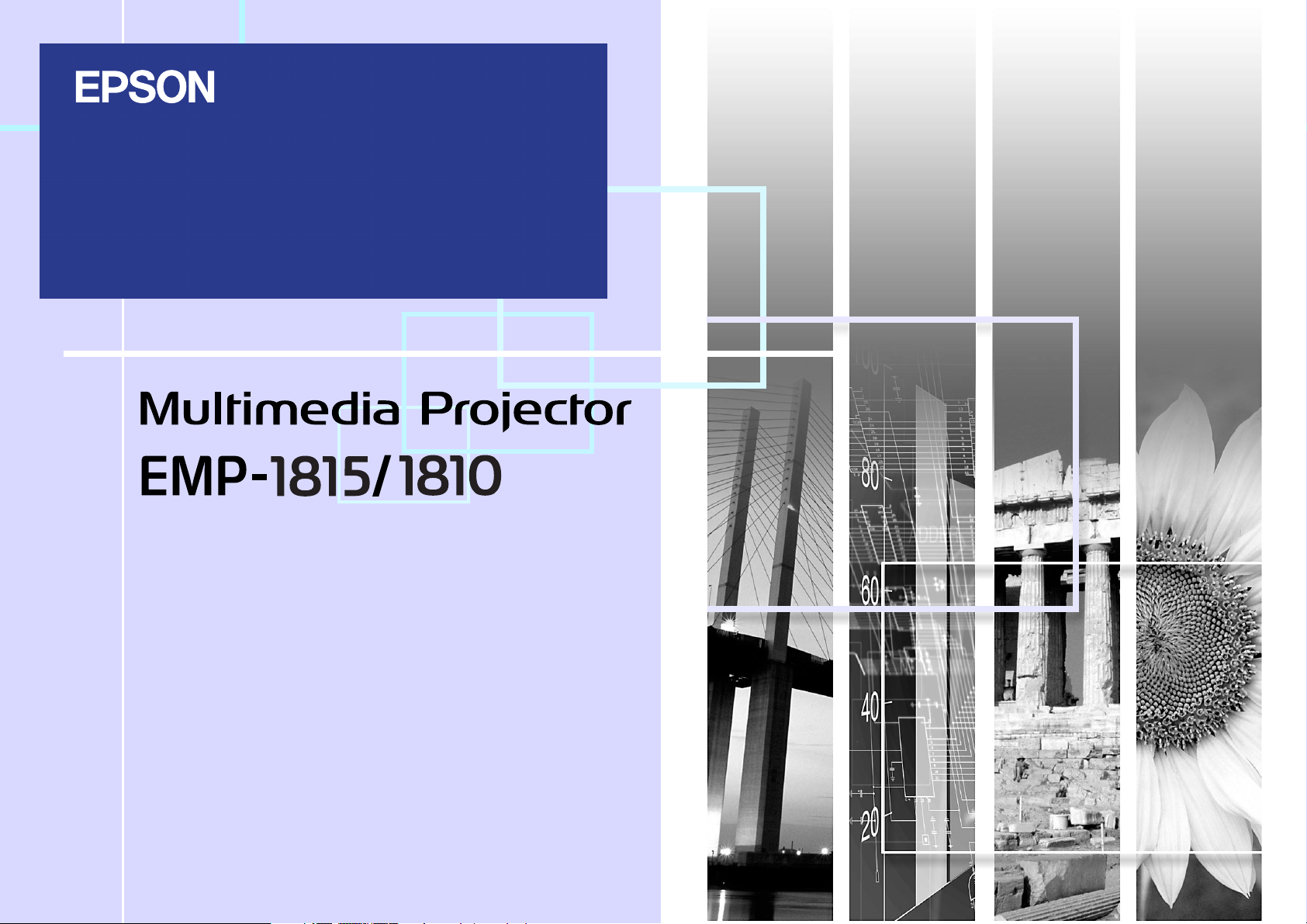
Käyttäjän opas
1
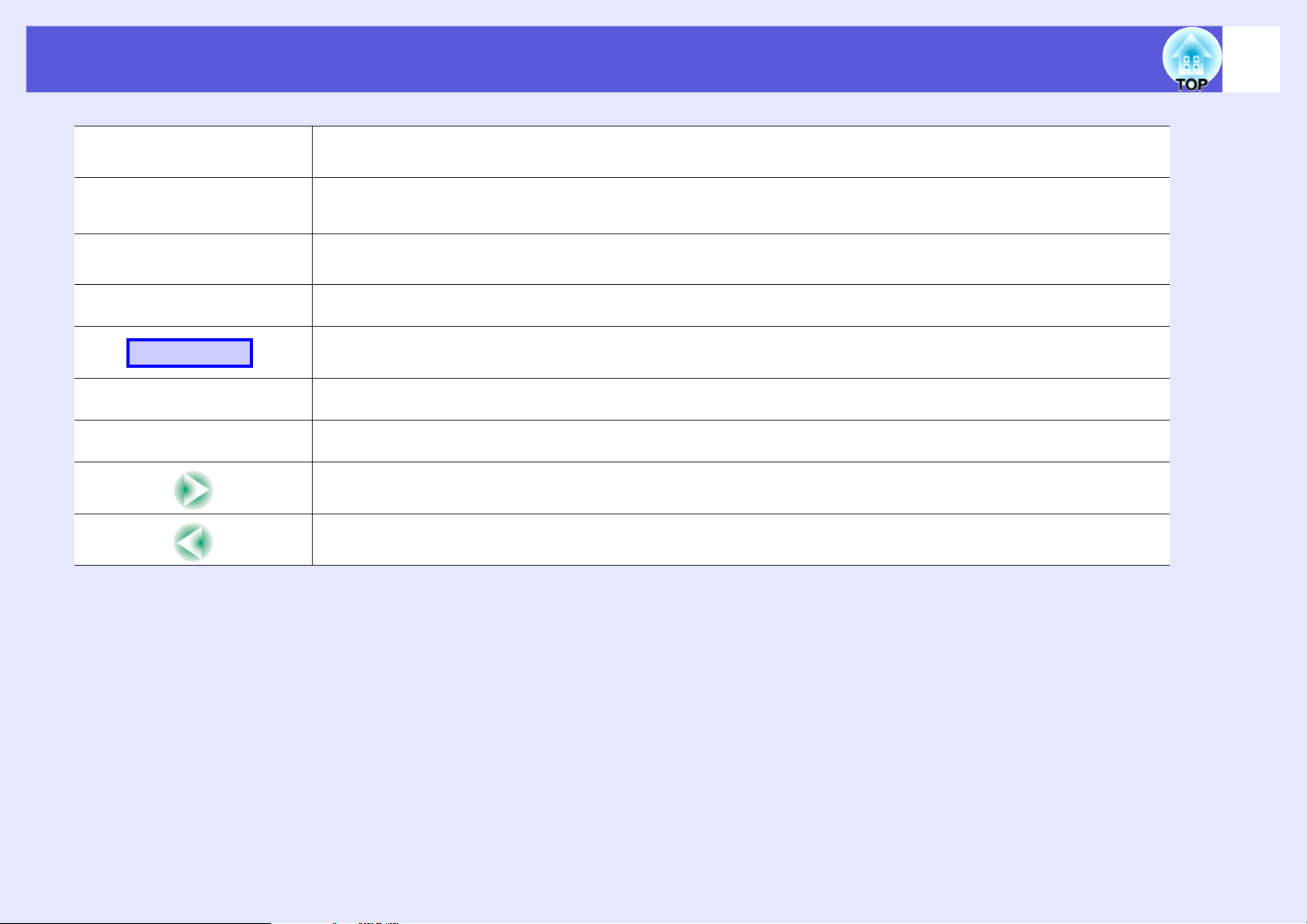
Tässä oppaassa käytetyt merkinnät
2
Huomaa
q
s
g
Menetelmä
[ (Nimi) ]
“(Valikon nimi)”
Viittaa toimenpiteisiin, joiden seurauksena voi olla vaurioituminen tai loukkaantuminen, ellei niitä suoriteta riittävän
huolellisesti.
Viittaa lisätietoihin ja seikkoihin, jotka on hyvä tietää aiheesta.
Viittaa sivuun, jolta löytyy tarkempia tietoja aiheesta.
Tarkoittaa, että merkin edessä olevan alleviivatun sanan tai sanojen selitys on sanastossa. Katso Liitteet-kohdan osaa
Sanasto. s s.89
Viittaa toimintatapoihin ja -järjestykseen.
Merkitty toimenpide tulee suorittaa numeroiden mukaisessa järjestyksessä.
Tarkoittaa kaukosäätimen tai käyttöpaneelin painikkeiden nimiä.
Esimerkki: [Esc]-painike
Viittaa konfigurointivalikon kohtiin.
Esimerkki: “Kuva” – “Kirkkaus”
Ilmoittaa, että selitys jatkuu seuraavalla sivulla. Tämän symbolin napsauttaminen näyttää seuraavan sivun.
Ilmoittaa, että selitys jatkuu aiemmalta sivulta. Tämän symbolin napsauttaminen näyttää aiemman sivun.
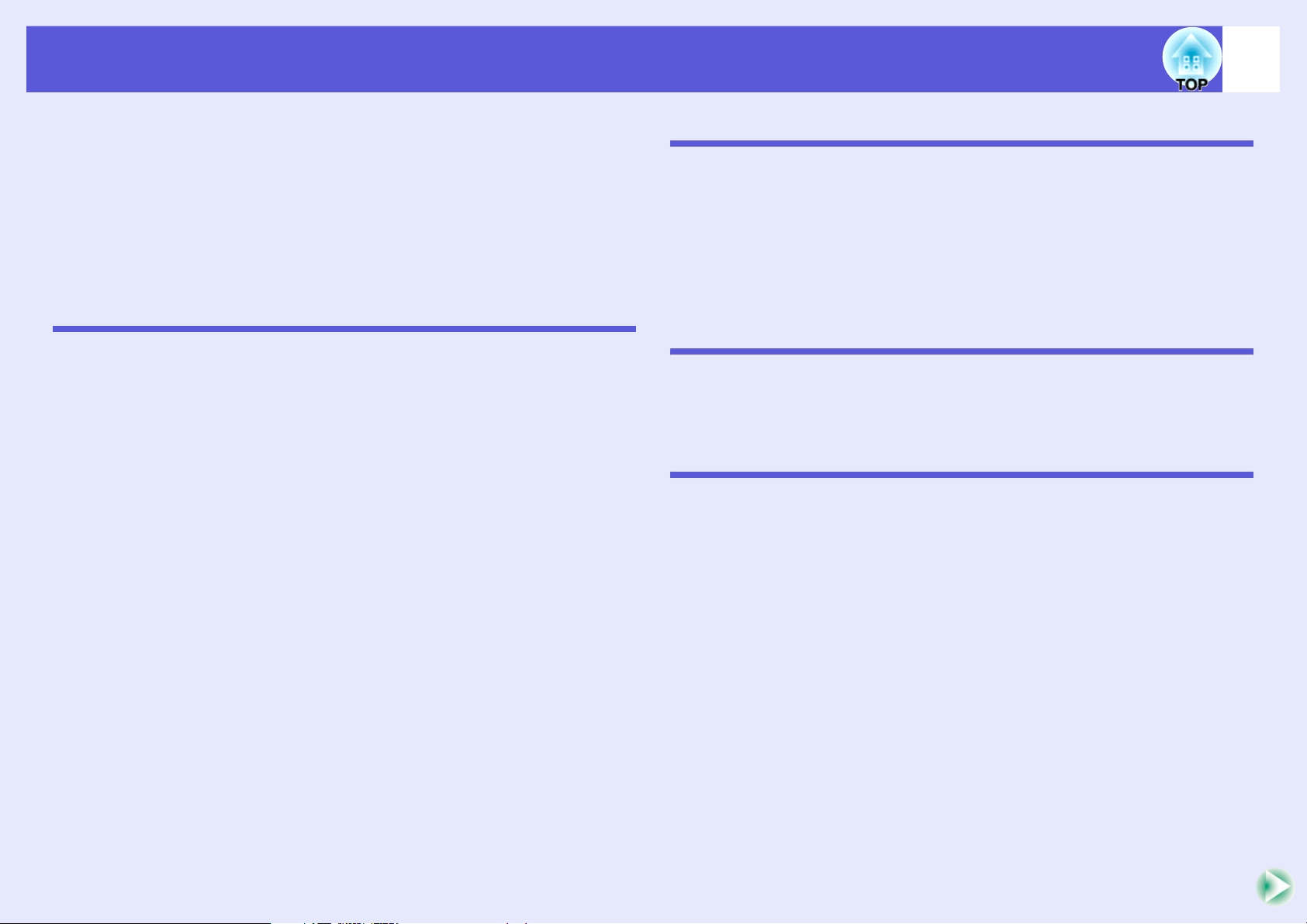
Sisältö
3
Projektorin ominaisuudet ..........................................................................5
EMP-1815/1810 Yhteiset ominaisuudet............................................................... 5
EMP-1815 Ominaisuudet ..................................................................................... 6
Osien nimet ja toiminnot............................................................................7
Edestä/ylhäältä..................................................................................................... 7
Puoli (ainoastaan EMP-1815) .............................................................................. 8
Alusta ................................................................................................................... 9
Takaa ................................................................................................................. 10
Käyttöpaneeli ..................................................................................................... 12
Kaukosäädin ...................................................................................................... 13
Hyödyllisiä toimintoja
Heijastetun kuvan vääristymien korjaus ................................................16
Vääristymän automaattinen korjaus (Quick Setup)............................................ 17
Heijastetun kuvan kohdistus valkokankaalle (Quick Corner) ............................. 18
Heijastetun kuvan muuttaminen .............................................................20
Automaattinen tulevien signaalien tunnistus ja heijastetun kuvan
muuttaminen (Lähteen etsintä) .......................................................................... 20
Muuttaminen suoraan kaukosäätimellä..............................................................21
Heijastuksen parannustoiminnot............................................................22
Heijastuksen laadun valinta (väritilan valinta) .................................................... 22
Kuvan piilottaminen ja äänen mykistäminen tilapäisesti (A/V-mykistys) ............ 23
Kuvan pysäyttäminen (pysäytys) ....................................................................... 24
Kuvasuhteen muuttaminen (koon muuttaminen) ............................................... 25
Osoitintoiminto (osoitin)...................................................................................... 26
Kuvan osan suurentaminen (zoomaus) ............................................................. 27
Kaukosäätimen käyttö hiiriosoittimen ohjaamiseen (langaton hiiri).................... 28
Kahden tai useamman projektorin kaukosäädin...................................30
Projektorin tunnuksen asetus............................................................................. 30
Kaukosäätimen tunnuksen asetus ..................................................................... 31
Useiden projektorien värien säätäminen (värien säätö monella
valkokankaalla) .........................................................................................32
Yhteenveto säätötoimista ................................................................................... 32
Kuvankorjausmenetelmä.................................................................................... 33
Turvatoiminnot .........................................................................................34
Käyttäjien hallinta (Salasanasuojaus) ................................................................ 34
Käytön rajoittaminen (Toimintalukko).................................................................37
Varkaudenestolukko........................................................................................... 38
Configuration (konfigurointi) -valikko
Configuration (konfigurointi) -valikon käyttö ........................................40
Toiminnot..................................................................................................41
Kuva -valikko ..................................................................................................... 41
Signaali -valikko................................................................................................. 42
Asetukset -valikko .............................................................................................. 43
Laajennettu -valikko ........................................................................................... 45
Verkko -valikko (vain EMP-1815) ...................................................................... 47
Info -valikko (vain näyttö) ................................................................................... 58
Palauta -valikko ................................................................................................. 59
Vianmääritys
Ohjeen käyttö ...........................................................................................61
Ongelmien ratkaiseminen ....................................................................... 62
Merkkivalojen lukeminen ................................................................................... 62
Kun merkkivaloista ei ole apua .......................................................................... 65
Liitteet
Asennustavat............................................................................................73
Puhdistaminen .........................................................................................74
Projektorin pinnan puhdistaminen ..................................................................... 74
Linssin puhdistaminen ....................................................................................... 74
Ilmansuodattimen ja ilmanottoaukon puhdistaminen ......................................... 74
Tarvikkeiden vaihtaminen .......................................................................75
Kaukosäätimen paristojen vaihtaminen ............................................................. 75
Lampun vaihtaminen ......................................................................................... 76
Ilmansuodattimen vaihtaminen .......................................................................... 79
Käyttäjän logon tallentaminen ................................................................80
Valkokankaan koko ja etäisyys...............................................................82
USB-laitteiden liitäntä (Digitaalikamera, kiintoasema tai
tallennuslaitteet) (ainoastaan EMP-1815) .............................................. 83
USB-laitteiden liitäntä ........................................................................................ 83
CompactFlash -korttien asettaminen paikoilleen ja poistaminen
(ainoastaan EMP-1815) ............................................................................ 84
Korttien asetus................................................................................................... 84
Korttien poisto.................................................................................................... 84
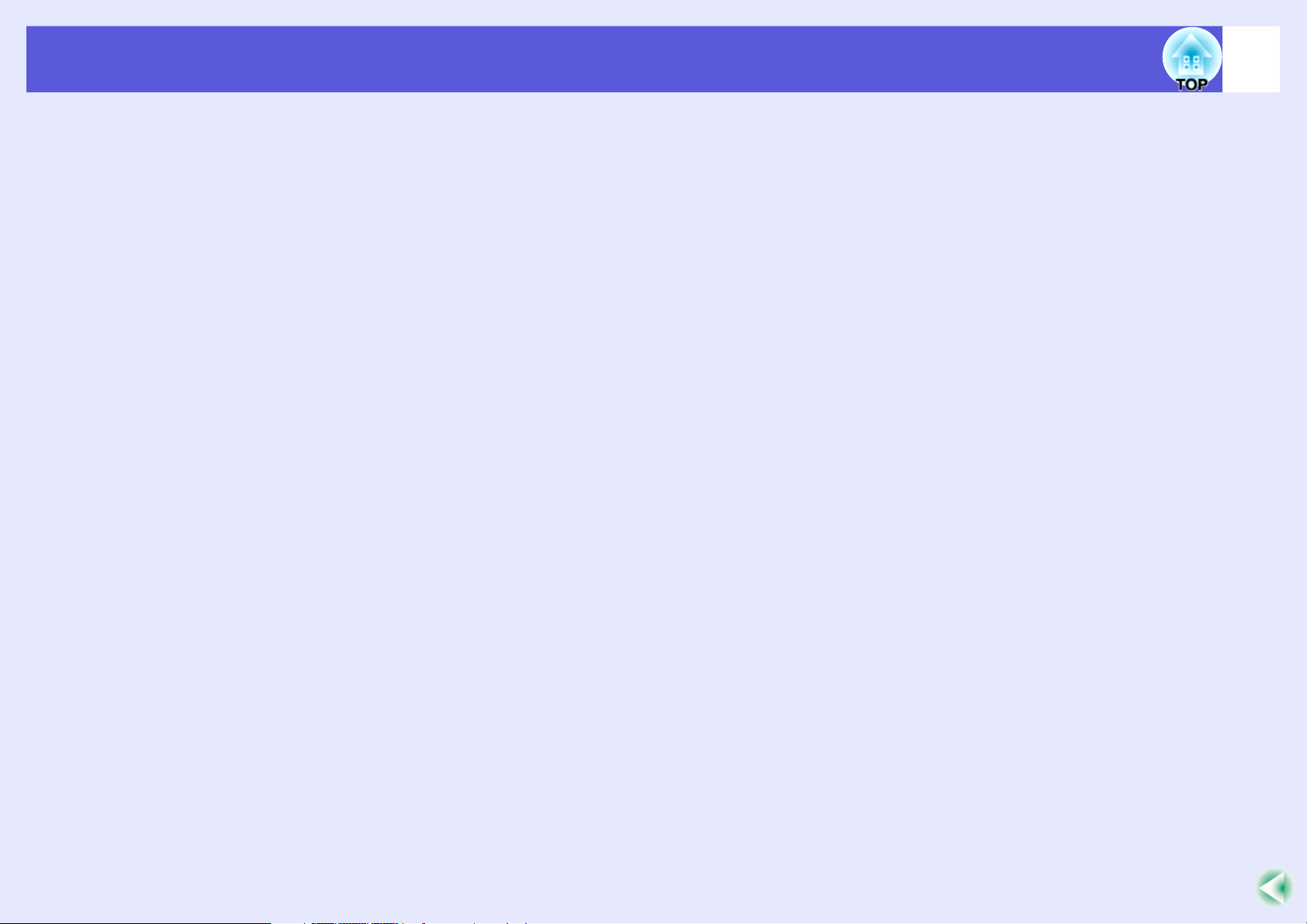
Sisältö
Kytkeminen ulkoisiin laitteisiin...............................................................86
Liitäntä ulkoiseen näyttöön.................................................................................86
Kytkeminen ulkoisiin kaiuttimiin..........................................................................86
LAN-kaapelin liitäntä................................................................................87
Valinnaiset lisävarusteet ja tarvikkeet....................................................88
Sanasto......................................................................................................89
ESC/VP21-komennot................................................................................91
Komentoluettelo ................................................................................................. 91
Johdinkaaviot .....................................................................................................91
PJLink (vain EMP-1815) ...........................................................................92
Tuetut näytöt.............................................................................................93
Tekniset tiedot ..........................................................................................94
Ulkonäkö ...................................................................................................98
Hakemisto .................................................................................................99
4
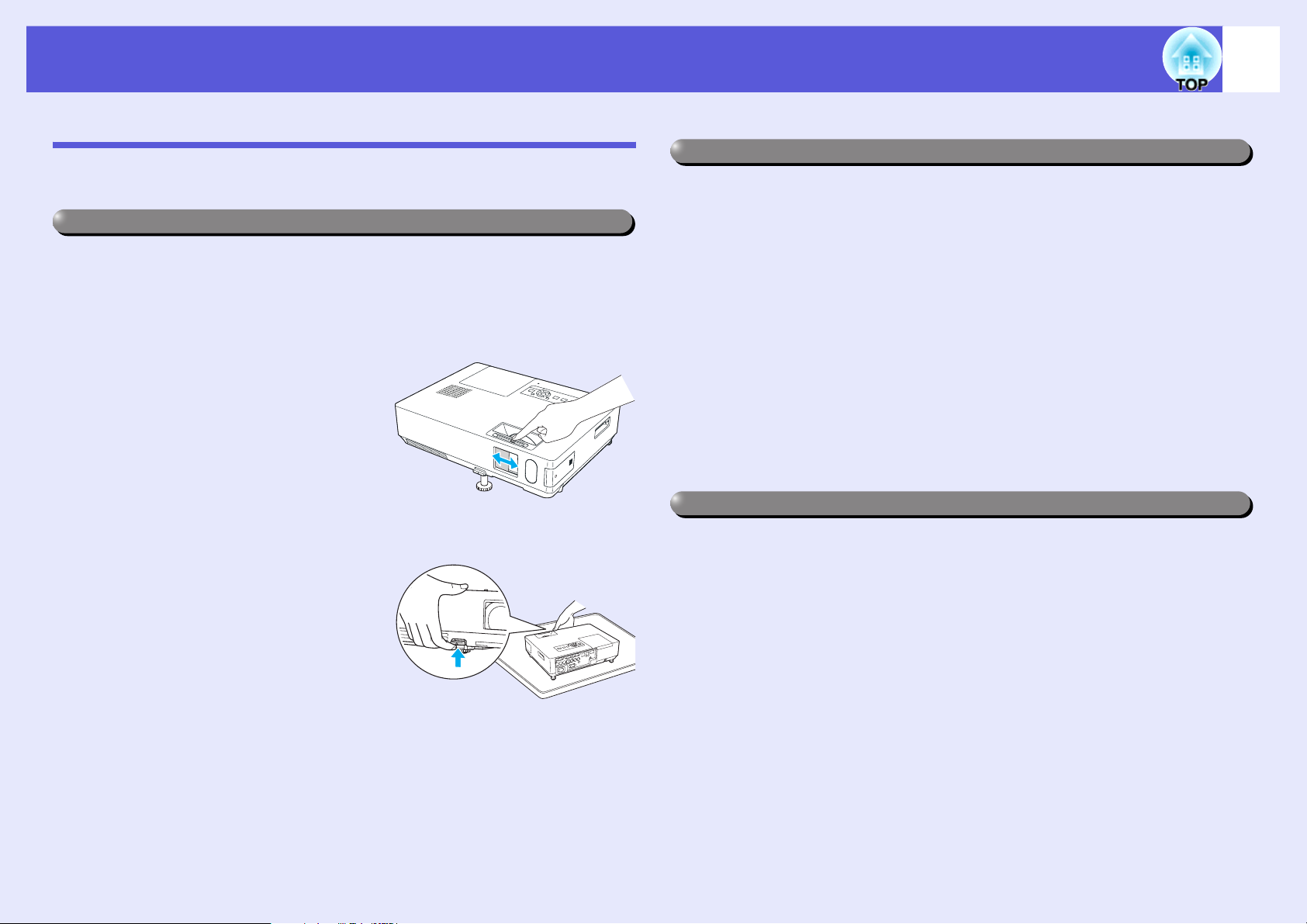
Projektorin ominaisuudet
EMP-1815/1810 Yhteiset ominaisuudet
Seuraavassa kuvataan EMP-1815- ja EMP-1810-projektorien yhteiset
ominaisuudet.
Helppokäyttöisyys
f Quick Setup
Tällä ominaisuudella voidaan korjata heijastetussa kuvassa olevia
vääristymiä yhdellä painalluksella. Kuvat voidaan korjata ja sovittaa
valkokankaan kokoon valmistelujen helpottamiseksi.
f A/V-mykistyssäädin tekee
projektorin käytöstä ja
säilytyksestä helppoa.
Voit lopettaa projektorin käytön ja
jatkaa sen käyttämistä helposti
avaamalla ja sulkemalla A/Vmykistyssäätimen, minkä ansiosta
esityksistäsi tulee selkeämpiä.
f Yksijalkainen suunnittelu
merkitsee sitä, että vaikeita
korkeussäätöjä ei tarvitse
tehdä
Säätö onnistuu helposti yhdellä
kädellä. s Pika-aloitusopas
5
Tehostetut turvallisuustoiminnot
f Salasanasuojaus käyttäjien rajoittamiseksi ja
hallitsemiseksi
Asettamalla salasanan voit rajoittaa sitä, kuka voi käyttää projektoria.
s s.34
f Käyttölukko rajoittaa käyttöpaneelin painikkeiden käyttöä.
Tämän avulla voit estää projektorin asetusten luvattoman muuttamisen eri
tapahtumissa, kouluissa jne. s s.37
f Varustettu useilla varkaudenestolaitteilla
Projektori on varustettu seuraavilla turvallisuuslaitteilla. s s.38
• Lukitusaukko
• Turvallisuuskaapelin asennuskohta
Helppo käsitellä
f Suora virtakatkaisin
Paikoissa, joissa virransyöttö tapahtuu keskitetysti, kuten
neuvotteluhuoneissa, projektori voidaan asettaa käynnistymään ja
sammumaan automaattisesti, kun projektoriin kytketty virta kytketään
päälle tai pois päältä.
f Ei laitteen jäähtymisen odottelua
Voit irrottaa projektorin virtajohdon odottamatta ensin projektorin
jäähtymistä.
f Suuritehoinen, 1,6-kertainen zoomauslinssi
1,6-kertainen zoomaus mahdollistaa useita eri asennusasentoja, jotka
sopivat useimpiin tiloihin riippumatta siitä, onko projektori jalustalla tai
pöydällä tai kattoon kiinnitetty.
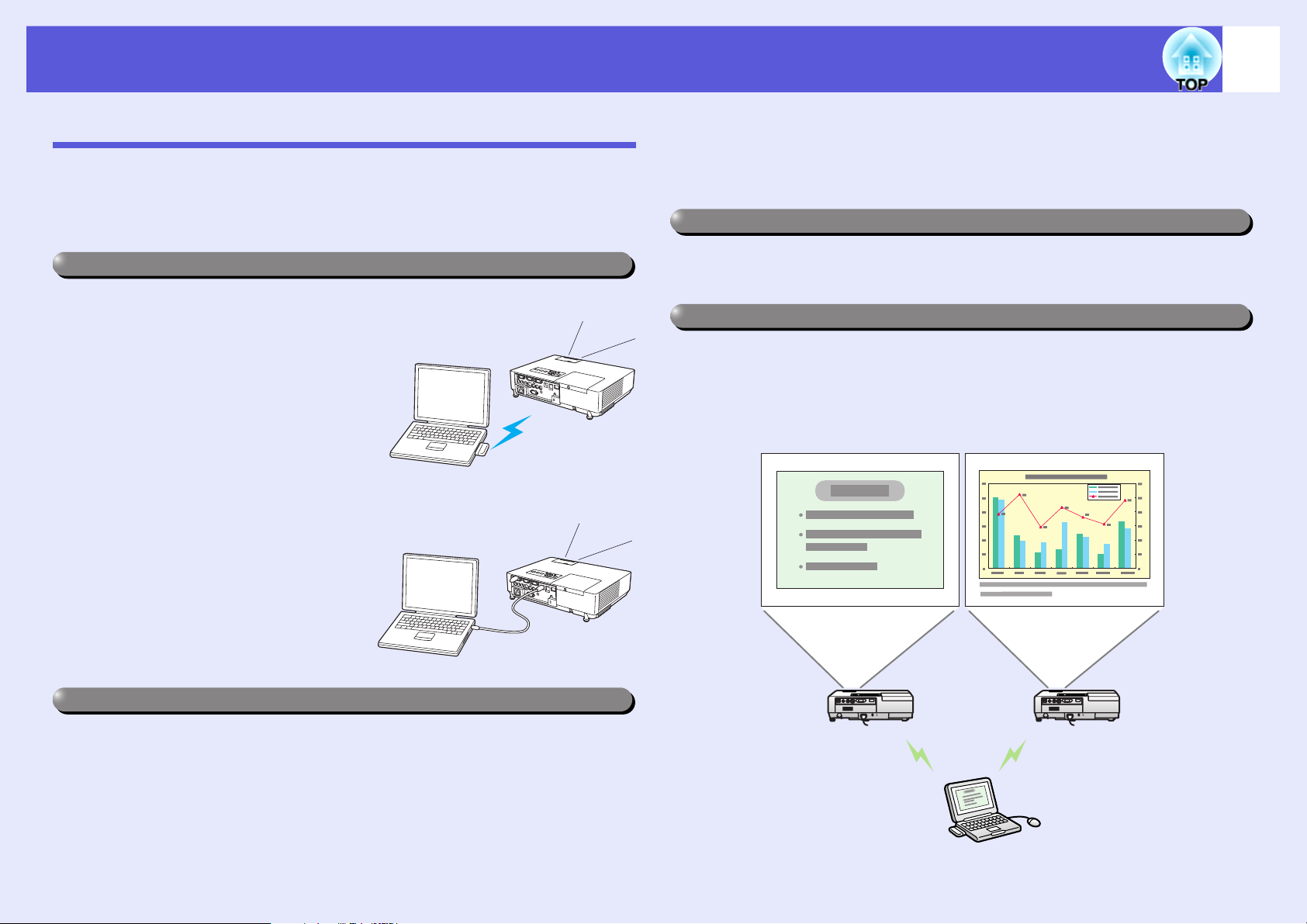
Projektorin ominaisuudet
6
EMP-1815 Ominaisuudet
EMP-1815 voidaan liittää tietokoneeseen langallisella tai langattomalla
LAN-yhteydellä. Projektorille mahdolliset käyttötilanteet lisääntyvät, kun
sitä käytetään mukana toimitetuilla tietokonesovelluksilla.
Helppo kytkeä tietokoneeseen
f Tietokone- ja langaton kytkentä
Langattoman LAN-yhteyden avulla
laitetta on helppo käyttää yksi
yhteen tietokoneen kanssa.
s Wireless LAN Quick Connection
Guide
Voit kytkeä laitteen myös
tukiasemaan. s EasyMP
Operation Guide
f Kytkentä USB-kaapelilla
(USB-näyttö)
Voit heijastaa valkokankaalle kuvia
tietokoneen näytöstä yksinkertaisesti
kytkemällä johdon tietokoneeseen.
s Wireless LAN Quick Connection
Guide
f Pelkän diaesityksen heijastaminen (esitystila)
Tämän tilan avulla voit heijastaa ainoastaan PowerPoint-diaesityksen
kuvia. Voit pitää tyylikkäitä esityksiä näyttämällä katsojille toimintoja tai
muuta valmistettua materiaalia. s EasyMP Operation Guide
Langattoman LAN-yhteyden parempi turvallisuustaso
Turvallisuus on parempi kuin aiemmissa malleissa. Voit käyttää sitä
turvallisesti verkon osana. s EasyMP Operation Guide
Heijastaminen toiselle ja kolmannelle valkokankaalle (monen valkokankaan näyttö)
Voit heijastaa jokaisen tietokoneella määritetyn virtuaalinäytön
käyttämällä kahta tai useampaa projektoria. Voit käyttää sitä
tiedostotoimintoihin ja järjestelyihin virtuaaliesityksissä mutta heijastaa
valkokankaalle ainoastaan virtuaaliesitykset. s EasyMP Operation
Guide
Tehokas esitystuki
f Esitykset ilman tietokonetta
Voit tallentaa esityksiä etukäteen tallennusvälineille ja sitten vain toistaa
ne projektorilla ilman tietokonetta. s EasyMP Operation Guide
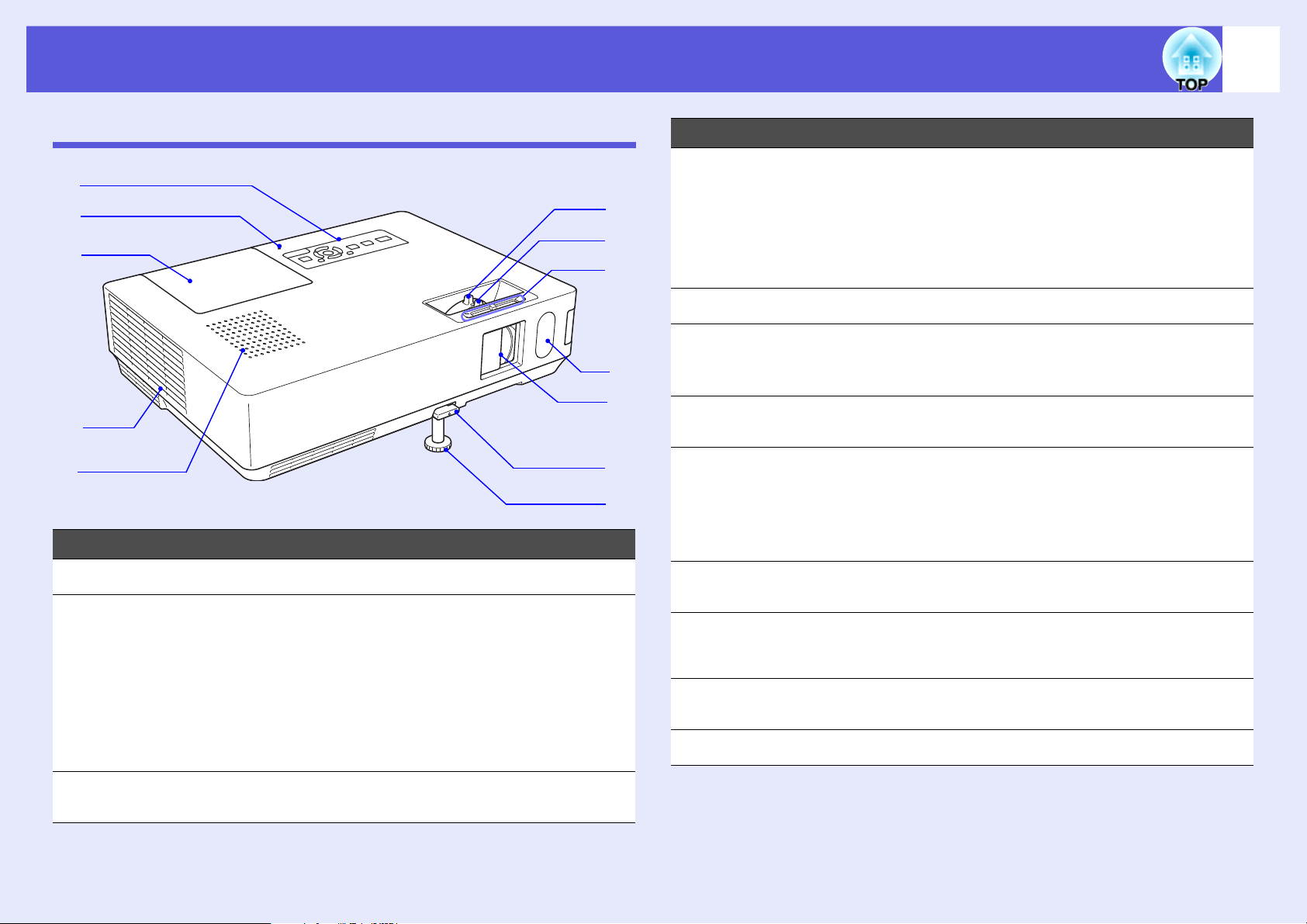
Osien nimet ja toiminnot
7
Edestä/ylhäältä
A
B
C
D
E
Nimi Toiminto
Käyttöpaneeli s s.12
A
USB-käytön
B
merkkivalo
(vain EMP-1815)
L
K
J
I
H
G
F
Valojen vilkkuminen tai jatkuva palaminen ovat
merkkejä USB-tyypin A käyttötilasta.
Sammunut merkkivalo tarkoittaa, että USBlaitteita ei ole liitetty.
Merkkivalossa palava oranssi valo tarkoittaa,
että USB-laite on liitetty.
Merkkivalossa palava punainen valo tarkoittaa,
että laitteessa on esiintynyt virhe.
Nimi Toiminto
Ilmanpoistoaukko
D
Kaiutin
E
Säädettävä
F
etujalka
Jalan säätövipu Voit pidentää tai lyhentää etujalkaa vetämällä
G
A/V-
H
mykistyssäädin
Kaukosäätövasta
I
anotin
A/V-
J
mykistyssäätönu
ppi
Tarkennusrengas Säätää kuvan tarkennusta. s Pika-
K
Zoomausrengas Säätää kuvan kokoa. s Pika-aloitusopas
L
Huomaa
Älä aseta ilmanpoistoaukon lähelle esineitä,
joihin kuumuus voi vaikuttaa käpristämällä niitä
tai muulla tavoilla, äläkä aseta kasvoja tai
käsiä ilmanpoistoaukon lähelle, kun projektori
on käynnissä.
Voit suurentaa heijastettua kuvaa ja säätää
sen sijaintia, kun projektori on tasaisella
pinnalla, kuten pöydällä. s Pika-aloitusopas
jalan vivusta. s Pika-aloitusopas
Vedä kiinni linssin suojaamiseksi, kun
projektori ei ole käytössä. Sulkemalla säätimen
projektorin käytön aikana voit piilottaa kuvan ja
mykistää äänen (A/V-mykistys). s Pika-
aloitusopas, s.23
Ottaa vastaan kaukosäätimen signaaleja.
s Pika-aloitusopas
Voit avata ja sulkea A/V-mykistyssäätimen
vetämällä nuppia.
aloitusopas
Lampun suojus Avaa tämä suojus vaihtaessasi projektorin
C
lamppua. s s.76
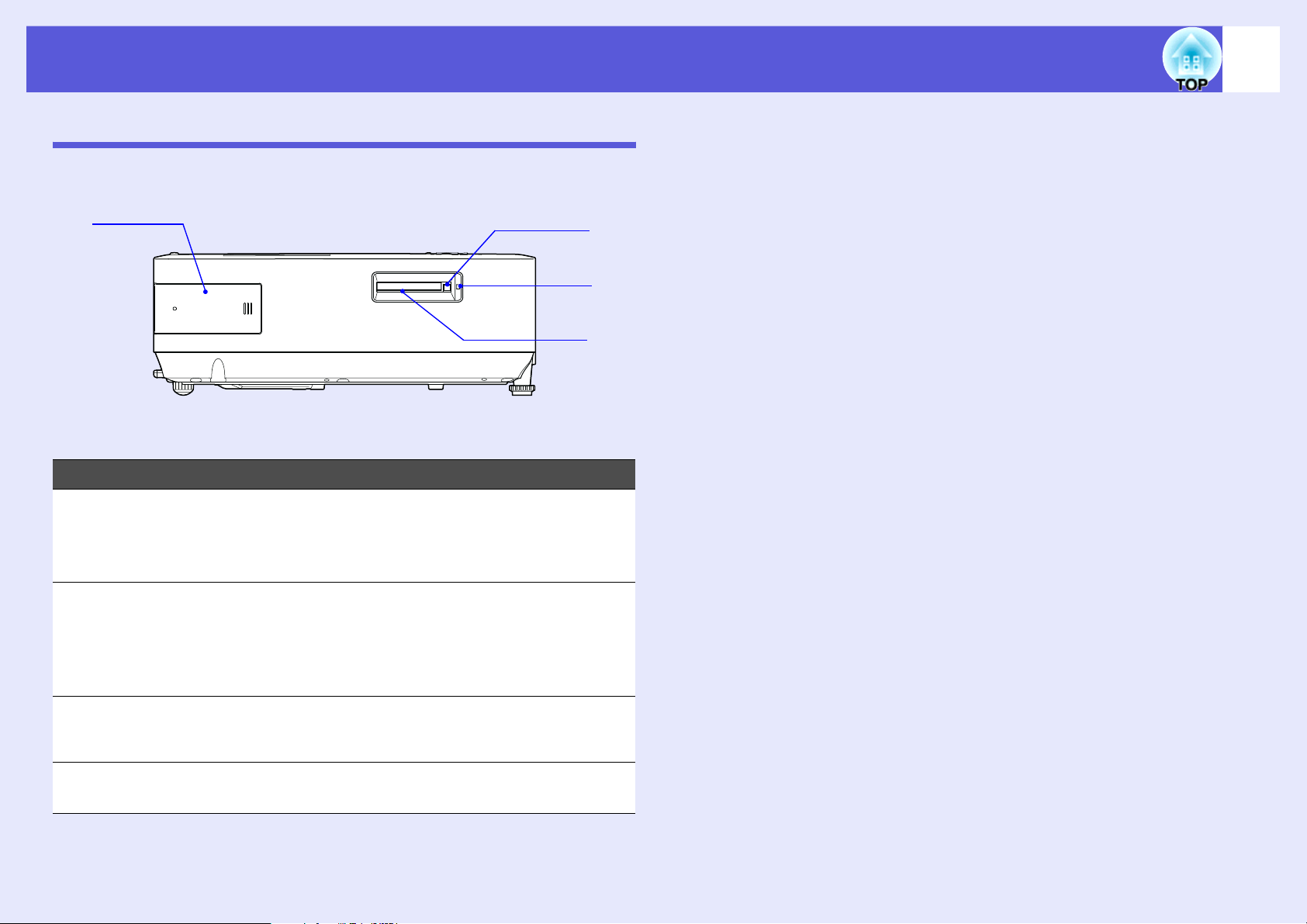
Osien nimet ja toiminnot
Puoli (ainoastaan EMP-1815)
8
A
Nimi Toiminto
Langaton LAN-
A
yksikkö
Korttiaukko Tämä aukko on tarkoitettu CompactFlash -
B
Asenna tämä ennen projektorin käyttöä. Liittää
projektorin tietokoneeseen langattomalla
yhteydellä. s Wireless LAN Quick
Connection Guide
kortille silloin, kun EasyMP:ssä käytetään PC
Free -toimintoa. Voit myös kirjoittaa
CompactFlash -kortille tietokoneelta, joka on
liitetty projektoriin verkon kautta. s s.84
D
C
B
Korttiaukon
C
käytön
merkkivalo
Poistopainike Painamalla tätä painiketta voit poistaa
D
Ilmaisee kompaktin muistikortin käyttötilan.
s s.85
CompactFlash -kortin. s s.84
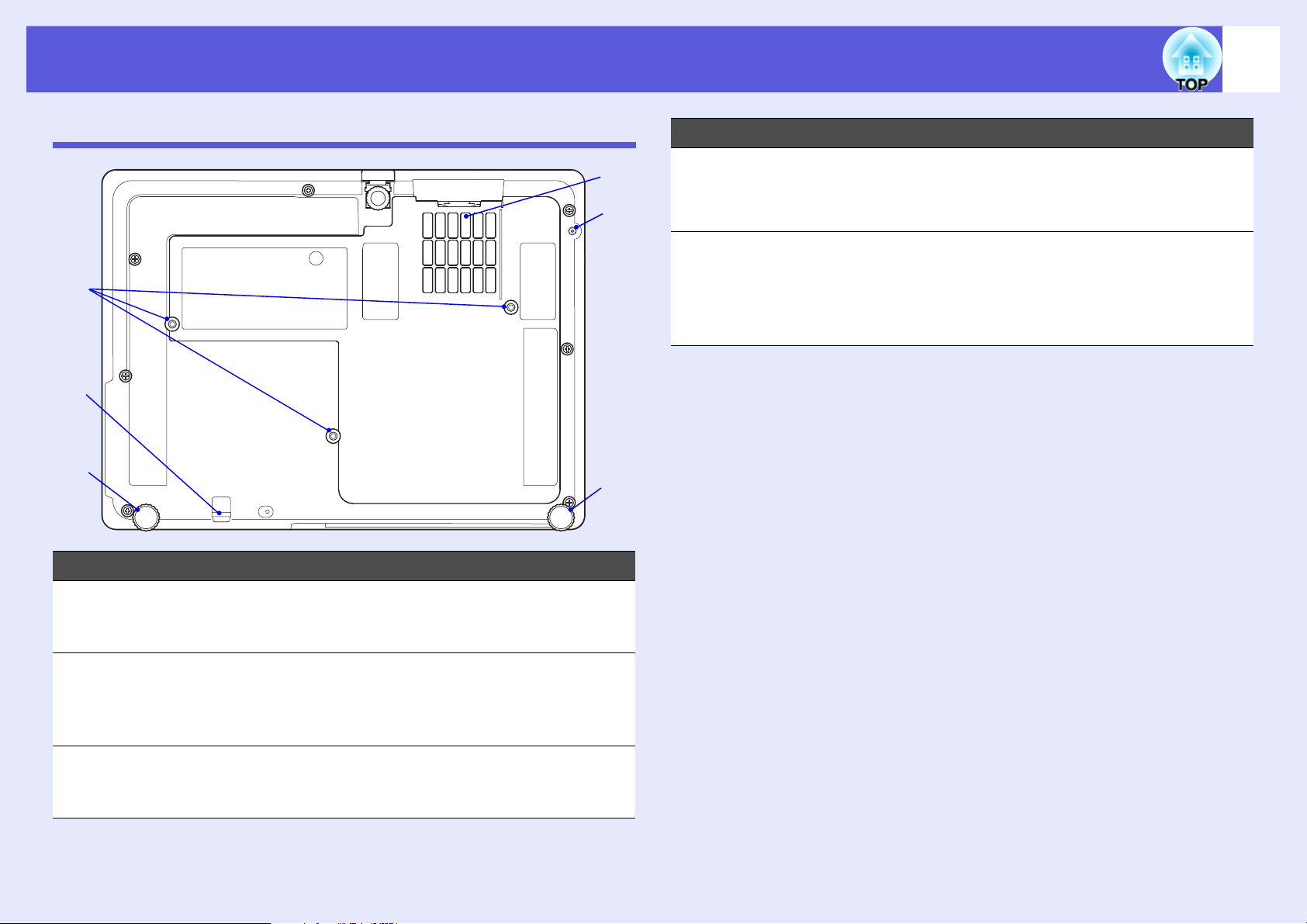
Osien nimet ja toiminnot
9
Alusta
A
B
C
Nimi Toiminto
E
D
C
Nimi Toiminto
Ruuvireikä
D
langattoman
LAN-laitteen
kiinnitykseen
Ilmansuodatin
E
(ilmanottoaukko)
Tämä reikä on tarkoitettu ruuville, joka
kiinnittää langattoman LAN-laitteen paikoilleen.
s Wireless LAN Quick Connection Guide
Tämä estää pölyn ja muiden vieraiden
hiukkasten pääsyn projektorin sisään
ilmanoton yhteydessä. Projektori näyttää
varoituksen, kun ilmansuodatin on aika
puhdistaa tai vaihtaa. s s.74, 79
Ripustuskiinnikkeid
A
en kiinnityspisteet
(kolme pistettä)
Turvallisuuskaapelin
B
asennuskohta
Takajalka Voit pidentää tai lyhentää jalkaa vaakasuoran
C
Jos haluat ripustaa projektorin kattoon, kiinnitä
lisävarusteena saatava kattoteline tähän.
s s.73, 88
Vie yleisesti saatavana olevan
varkaudenestojohdon lukko tämän läpi
halutessasi kiinnittää projektin kiinteään
esineeseen. s s.38
kallistuksen säätämiseksi kääntämällä sitä.
s Pika-aloitusopas
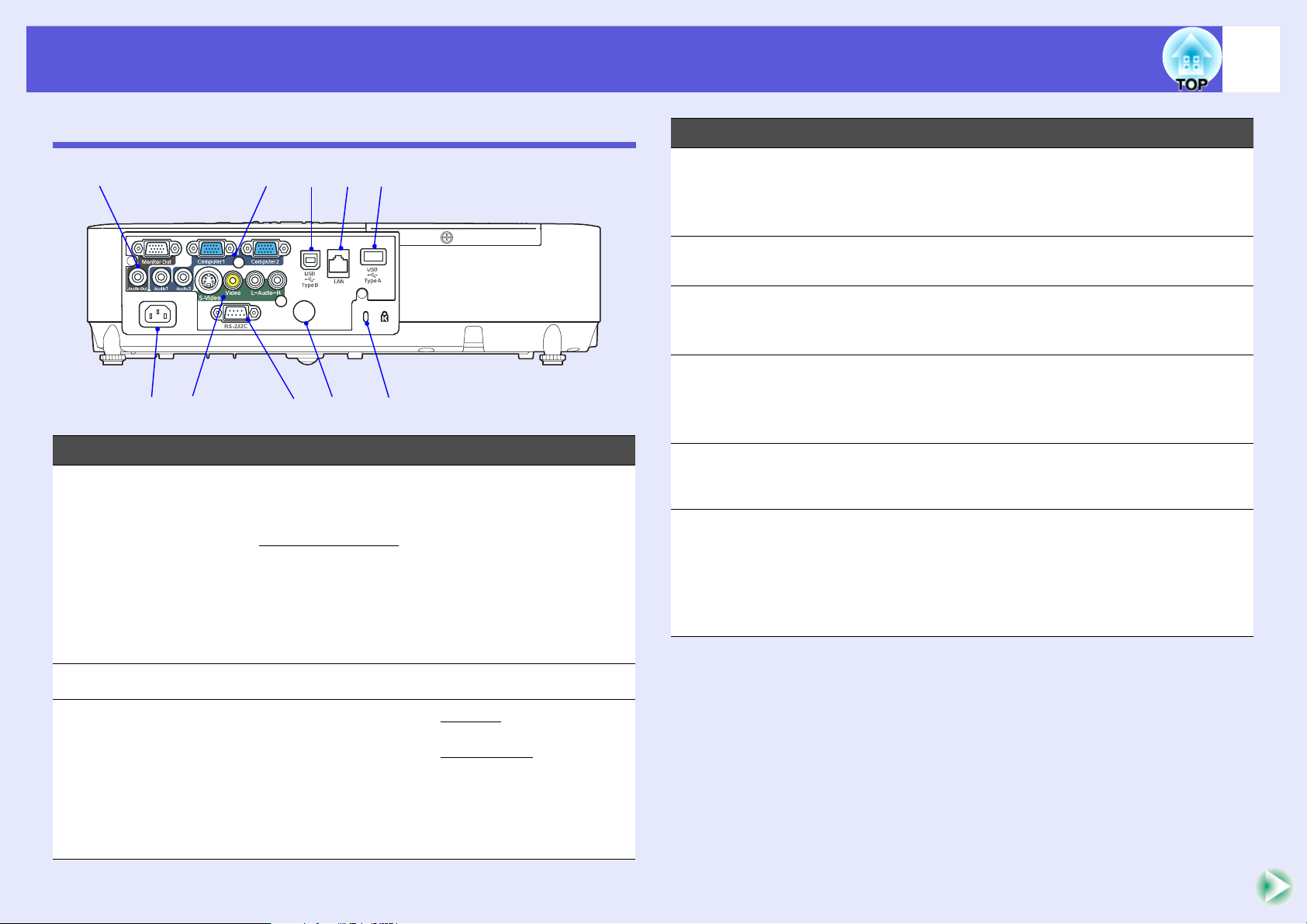
Osien nimet ja toiminnot
10
Takaa
A
B
C
Nimi Toiminto
Näytön lähtöportti Tuo kuvasignaalin ulkoiseen näyttöön
A
Audion
lähtöportti
J
I
Tietokoneen1 tulo -porttiin liitetyltä
tietokoneelta. Tämä ei ole käytettävissä
komponenttivideo
signaaleille, jotka tuodaan muuhun kuin
Tietokoneen1 tulo -porttiin.
Tuo sillä hetkellä heijastetun kuvan äänen
ulkoisiin kaiuttimiin.
s s.86
G
H
ED
F
g -signaaleille tai muille
Nimi Toiminto
RS-232C-portti Kun ohjaat projektoria tietokoneelta, liitä se
D
tietokoneeseen RS-232C-kaapelilla. Tämä
portti on valvontakäyttöä varten eikä sitä tule
tavallisesti käyttää. s s.91
Kaukosäätövasta
E
anotin
Lukitusaukko (j) Lukitusaukko on yhteensopiva Kensington-
F
USB-portti
G
(A-tyyppi)
(ainoastaan EMP-
1815)
LAN-portti
H
(ainoastaan EMP-
1815)
USB-portti
I
(tyyppi B)
Ottaa vastaan kaukosäätimen signaaleja.
s Pika-aloitusopas
yhtiön valmistaman Microsaver Security
System -turvajärjestelmän kanssa. s s.38
Tämän avulla muisti kytketään yhteensopiviin
digitaalikameroihin ja USB-liitäntöihin, ja kuva-/
elokuvatiedostot sekä skenaariot heijastetaan
PC Free of EasyMP:n avulla. s s.83
LAN-kaapelin ollessa liitettynä voit näyttää ja
ohjata projektoria LAN-yhteydellä. s s.87
Kytkee projektorin tietokoneeseen USBkaapelilla, ja tietokoneessa oleva kuva
heijastuu valkokankaalle (vain EMP-1815).
s Wireless LAN Quick Connection Guide
Voit liittää tähän porttiin myös tietokoneen
halutessasi käyttää langatonta hiirtä. s s.28
Virransyöttö Liitetään sähköjohtoon. s Pika-aloitusopas
B
S-Video-tuloportti
C
Video-tuloportti
Audio-L/Rtuloportti
Videolähteistä tuleville S-videog-signaaleille
Videolähteistä tuleville yhdistetyilleg
videosignaaleille
Nämä liitetään S-Video- tai Video-tuloporttiin
liitetyn laitteen audion lähtöporttiin. s Pika-
aloitusopas
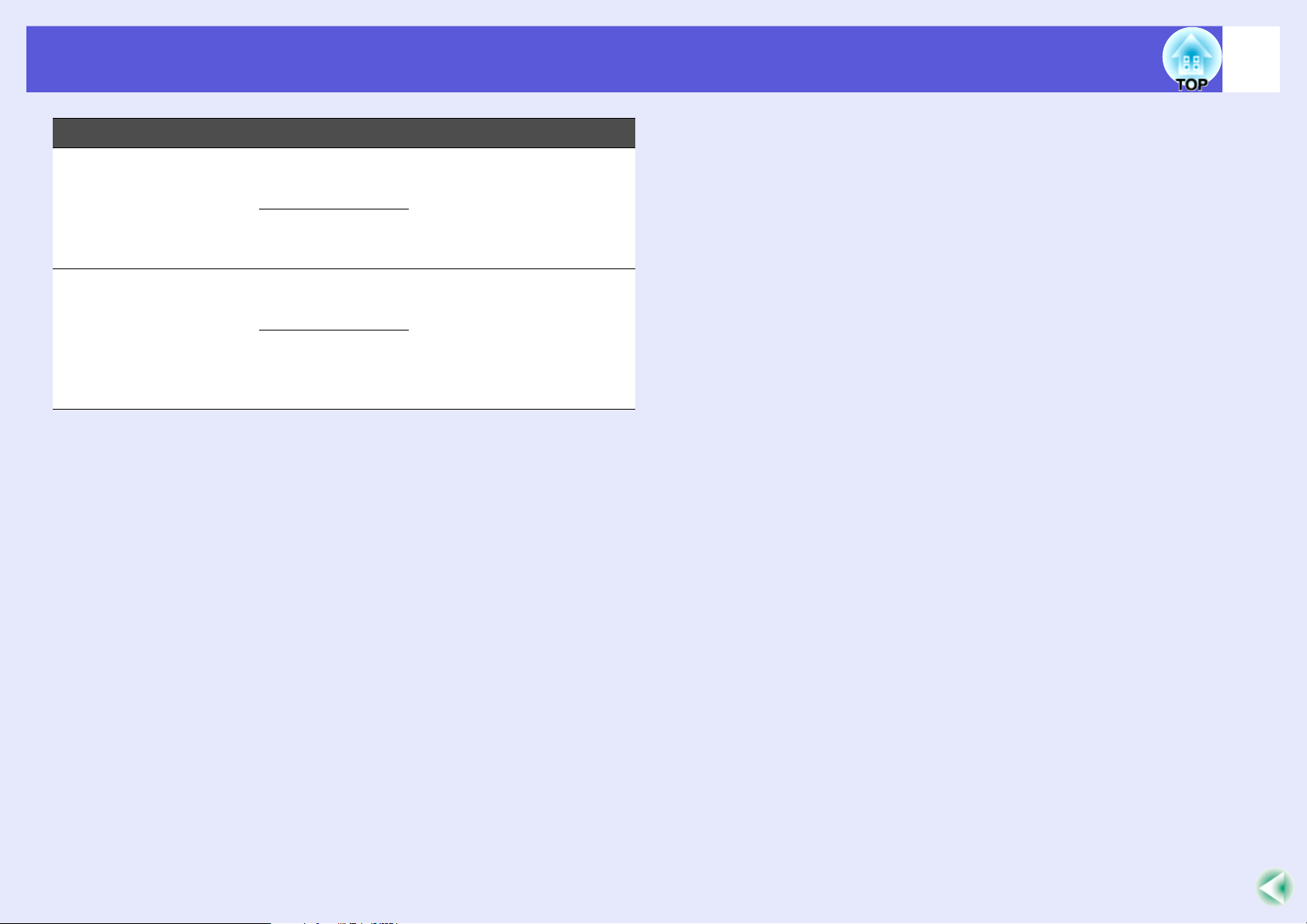
Osien nimet ja toiminnot
Nimi Toiminto
11
Tietokoneen1
J
tulo -portti
Audio 1 tuloportti
Tietokoneen2
tuloportti
Audio 2 tuloportti
Tietokoneesta tuleville videosignaaleille ja
muista videolähteistä tuleville
komponenttivideon
Liitetään Tietokoneen1 tulo -porttiin liitetyn
tietokoneen audiolähtöporttiin
Tietokoneesta tuleville videosignaaleille ja
muista videolähteistä tuleville
komponenttivideon
Liitetään Tietokoneen2 tulo -porttiin liitetyn
tietokoneen audiolähtöporttiin. s Pika-
aloitusopas
g signaaleille
g signaaleille
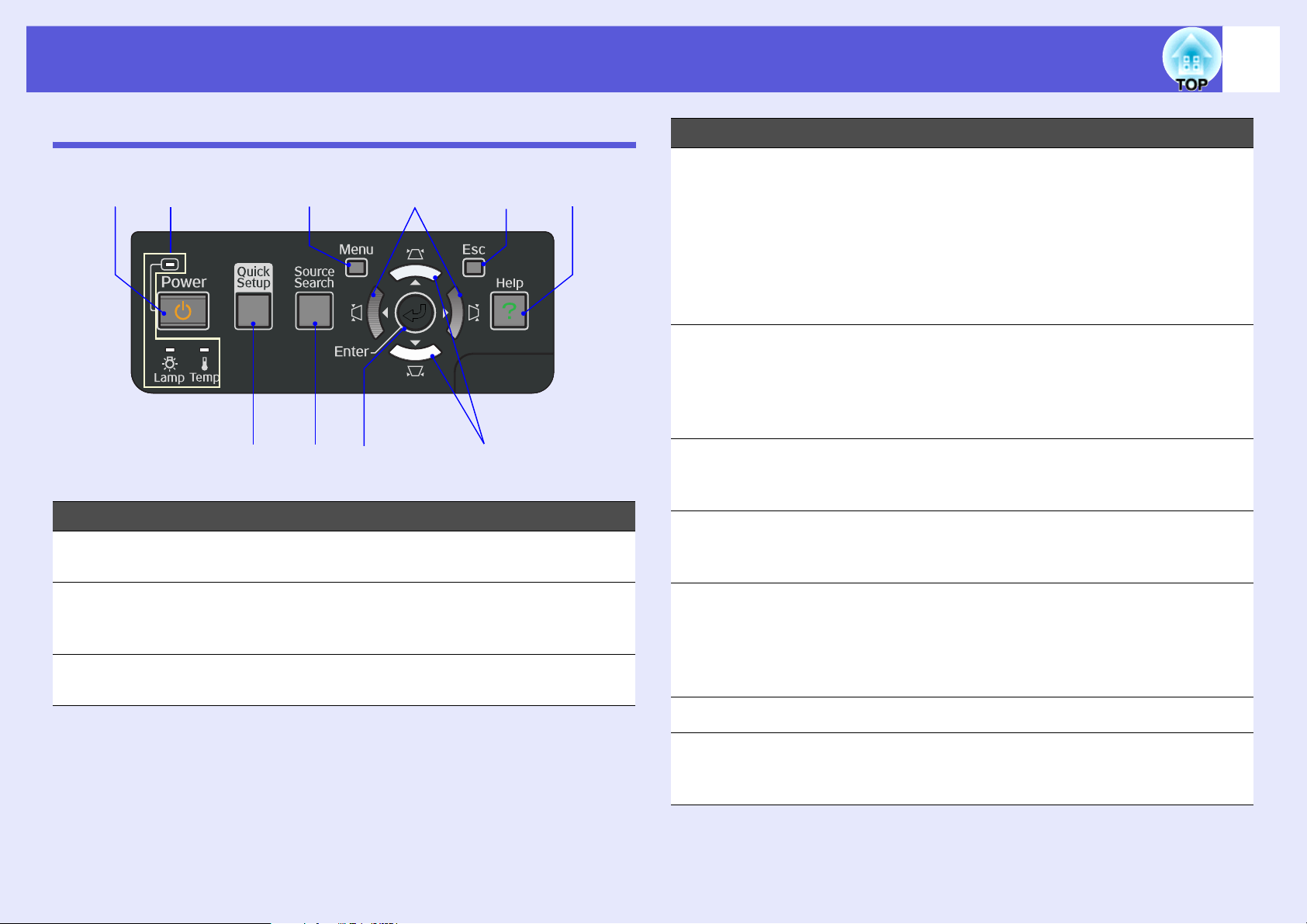
Osien nimet ja toiminnot
12
Käyttöpaneeli
IAJ
B
Nimi Toiminto
[Power]-painike Katkaise projektorista virta ja kytke se
A
C D
uudelleen. s Pika-aloitusopas
H
E
Nimi Toiminto
[Enter]-painike Jos tätä painetaan tietokoneen signaalikuvien
D
heijastamisen aikana, seurantaa, synkronointia
FG
[v]- ja [w]-
E
painikkeet
[Help]-painike Näyttää ja sulkee ohjenäytön, jossa annetaan
F
[Esc]-painike Pysäyttää nykyisen toiminnon.
G
ja sijaintia säädetään automaattisesti parhaan
mahdollisen kuvan heijastamiseksi.
Kun näytössä on konfigurointivalikko tai
ohjenäyttö, sillä hyväksytään nykyinen valinta,
siirrytään valintatilaan ja vaihdetaan
seuraavalle tasolle. s s.40
Tekee trapetsikorjauksen.
Kun näytössä on konfigurointivalikko tai
ohjenäyttö, näillä painikkeilla valitaan
valikkokohdat ja asetusarvot.
s Pika-aloitusopas, s.40
ohjeita mahdollisten ongelmien
ratkaisemiseksi. s s.61
Jos näytössä on konfigurointivalikko, tällä
pääsee edelliselle valikkotasolle. s s.40
[Quick Setup]-
B
painike
[Source Search]-
C
painike
Voit korjata heijastetun kuvan vääristymän tätä
painiketta painamalla niin, että se sopii
täydellisesti näytön kokoon. s s.16
Siirtyy seuraavaan projektoriin kytkettyyn
lähteeseen, joka lähettää kuvaa. s s.20
[<]- ja [>]-
H
painikkeet
[Menu]-painike Näyttää ja sulkee konfigurointivalikon. s s.40
I
Tilan merkkivalot Projektorin tila ilmaistaan merkkivalojen
J
Tekee trapetsikorjauksen.
Kun näytössä on konfigurointivalikko tai
ohjenäyttö, näillä painikkeilla valitaan
valikkokohdat ja asetusarvot. s Pika-
aloitusopas, s.40
väreillä ja sillä, vilkkuvatko ne vai palavatko ne
tasaisesti. s s.62
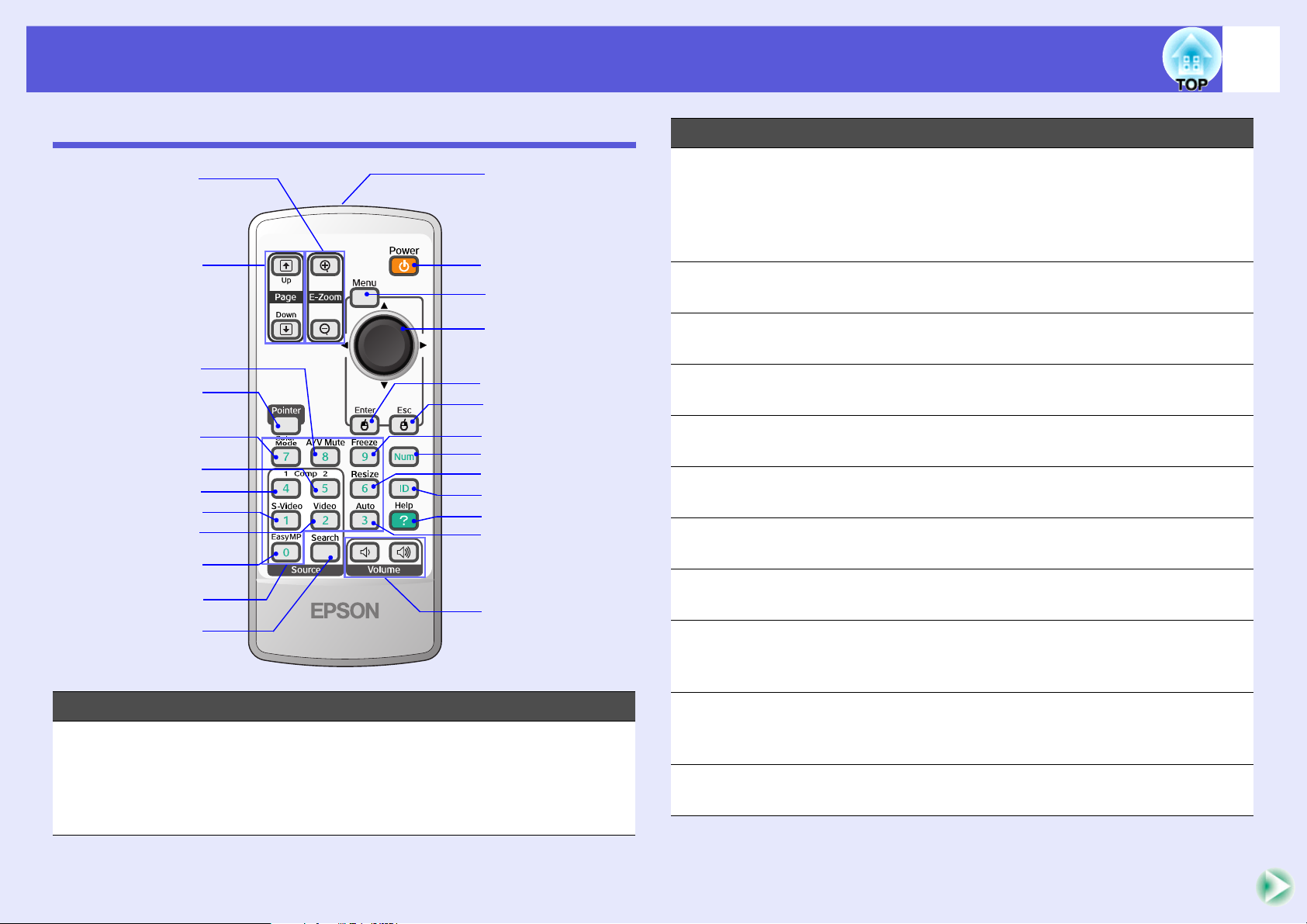
Osien nimet ja toiminnot
13
Kaukosäädin
A
B
C
D
E
F
G
H
I
J
K
L
Y
X
W
V
U
T
S
R
Q
P
O
N
M
Nimi Toiminto
[Page]-painike
B
([) (])
[A/V Mute]-
C
painike
[Pointer]-painike Tätä painamalla voit aktivoida valkokankaalla
D
[Color Mode]-
E
painike
[Comp2]-painike Siirtyy Tietokoneen2 tulo -portista tulevaan
F
[Comp1]-painike Siirtyy Tietokoneen1 tulo -portista tulevaan
G
[S-Video]-painike Siirtyy S-Video -tuloportista tulevaan kuvaan.
H
[Video]-painike Siirtyy Video-tuloportista tuleviin kuviin.
I
[EasyMP]-painike Siirtyy EasyMP-kuvaan. Tämä ominaisuus ei
J
Käyttäessäsi langatonta hiirtä tai
verkkoesitystä* voit vaihtaa PowerPointtiedostosivua painamalla sivu ylös- ja sivu alas
-painikkeita. * Ainoastaan EMP-1815 s s.28,
EasyMP Operation Guide
Kytkee kuvan ja äänen päälle tai pois päältä.
s s.23
näkyvän osoittimen. s s.26
Väritila muuttuu joka kerta, kun painiketta
painetaan. s s.22
kuvaan. s s.21
kuvaan. s s.21
s s.21
s s.21
ole käytettävissä EMP-1810-laitteessa. (vain
EMP-1815)
Nimi Toiminto
[E-Zoom]-painike
A
(z) (x)
(z) Suurentaa kuvaa muuttamatta
heijastuskokoa.
(x) Pienentää [z]-painikkeella suurennettujen
kuvien osia.
s s.27
Numeropainikkeet
K
[Search]-painike Siirtyy seuraavaan projektoriin kytkettyyn
L
Käytä näitä painikkeita syöttäessäsi salasana,
projektorin tunnus tai kaukosäätimen tunnus.
s s.36
lähteeseen, joka lähettää kuvaa. s s.20
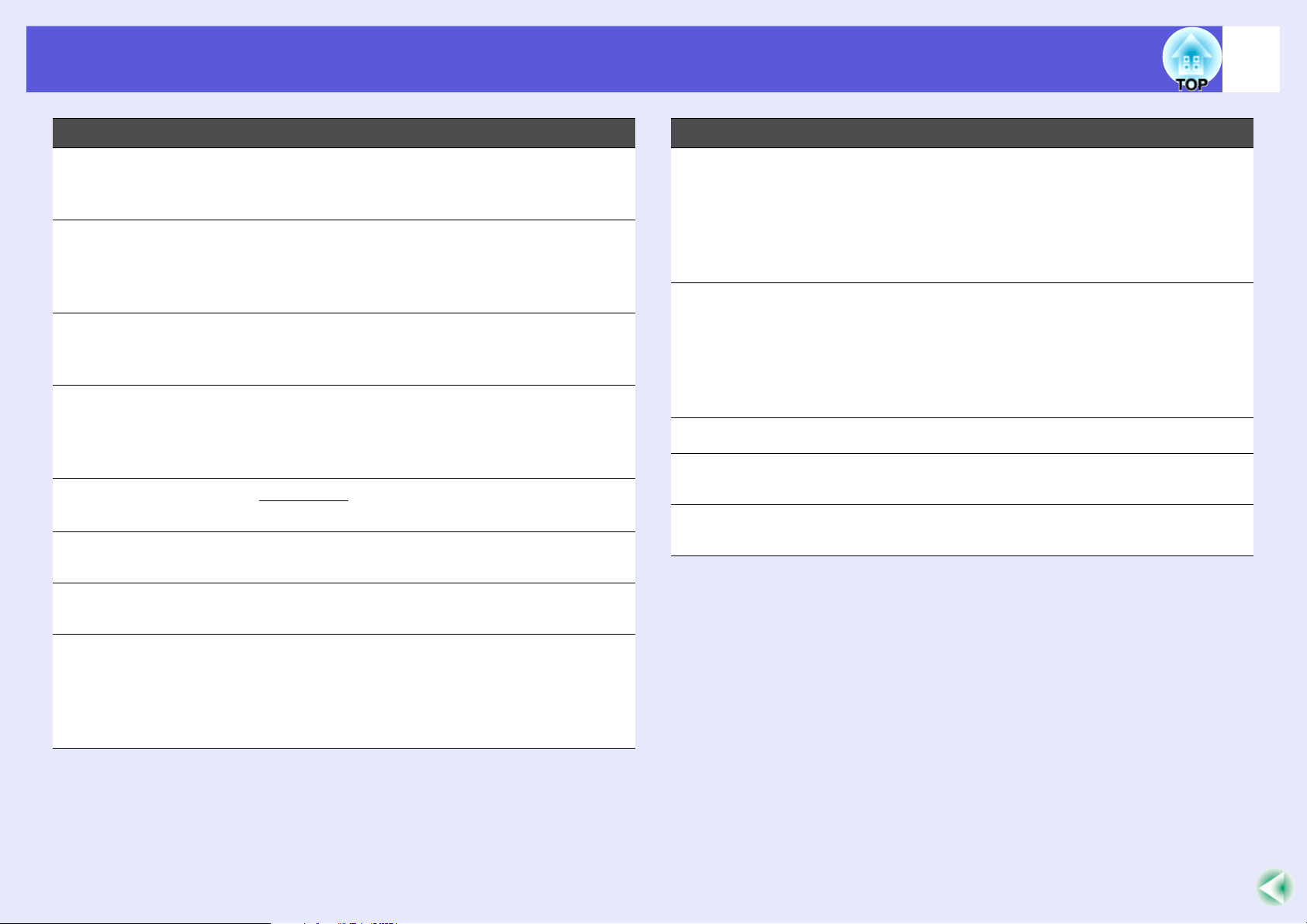
Osien nimet ja toiminnot
14
Nimi Toiminto
[Volume]-
M
painikkeet
(a) (b)
[Auto]-painike Jos tätä painetaan tietokoneen signaalikuvien
N
[Help]-painike Näyttää ja sulkee ohjenäytön, jossa annetaan
O
[ID]-painike Painamalla tätä painiketta voit tarkistaa,
P
[Resize]-painike
Q
[Num]-painike Tällä painikkeella näppäillään salasana tai
R
(a) Pienentää äänenvoimakkuutta.
(b) Lisää äänenvoimakkuutta.
s Pika-aloitusopas
heijastamisen aikana, seurantaa, synkronointia
ja sijaintia säädetään automaattisesti parhaan
mahdollisen kuvan heijastamiseksi. s s.42
ohjeita mahdollisten ongelmien
ratkaisemiseksi. s s.61
voidaanko projektoria käyttää kaukosäätimellä.
Paina painiketta myös asettaessasi
kaukosäätimen tunnus. s s.30
Kuvasuhdeg muuttuu joka kerta, kun
painiketta painetaan. s s.25
valkokankaan tunnus. s s.25
Nimi Toiminto
[Enter]-painike Kun näytössä on konfigurointivalikko tai
U
ohjenäyttö, sillä hyväksytään nykyinen valinta,
siirrytään valintatilaan ja vaihdetaan
seuraavalle tasolle. Toimii hiiren
ykköspainikkeena käytettäessä langatonta
hiirtä. s s.40
[h]-painike Kun näytössä on konfigurointivalikko tai
V
ohjenäyttö, painikkeella valitaan valikkokohtia
ja asetusarvoja. Kun langatonta hiirtä
käytetään, tämän painikkeen kallistus siirtää
osoitinta siihen suuntaan, johon painiketta
kallistetaan. s s.40
[Menu]-painike Näyttää ja sulkee konfigurointivalikon. s s.40
W
[Power]-painike Katkaisee projektorin virran ja kytkee se
X
uudelleen. s Pika-aloitusopas
Kaukosäätimen
Y
valosäteilyalue
Lähettää kaukosäätimen signaaleja. s Pika-
aloitusopas
[Freeze]-painike Tällä kuva pysäytetään tai pysäytys
S
peruutetaan. s s.24
[Esc]-painike Pysäyttää nykyisen toiminnon. Jos näytössä
T
on konfigurointivalikko, painikkeella pääsee
edelliselle tasolle. Toimii hiiren
kakkospainikkeena käytettäessä langatonta
hiirtä. s s.40

Hyödyllisiä toimintoja
Tässä luvussa kuvataan hyödylliset toiminnot mm. esitysten pitämistä varten sekä turvatoiminnot.
Heijastetun kuvan vääristymien korjaus .......... 16
• Vääristymän automaattinen korjaus (Quick Setup)......17
Hienosäädä niin, että heijastetut kuvat sopivat kunnolla
valkokankaalle................................................................................17
• Heijastetun kuvan kohdistus valkokankaalle
(Quick Corner) ..................................................................18
Heijastetun kuvan muuttaminen ....................... 20
• Automaattinen tulevien signaalien tunnistus ja
heijastetun kuvan muuttaminen (Lähteen etsintä) ........20
• Muuttaminen suoraan kaukosäätimellä .........................21
Heijastuksen parannustoiminnot ...................... 22
• Heijastuksen laadun valinta (väritilan valinta)..............22
• Kuvan piilottaminen ja äänen mykistäminen
tilapäisesti (A/V-mykistys) ...............................................23
• Kuvan pysäyttäminen (pysäytys).....................................24
Kahden tai useamman projektorin
kaukosäädin ........................................................30
• Projektorin tunnuksen asetus.......................................... 30
• Kaukosäätimen tunnuksen asetus................................... 31
Useiden projektorien värien säätäminen
(värien säätö monella valkokankaalla)..............32
• Yhteenveto säätötoimista ................................................. 32
• Kuvankorjausmenetelmä................................................. 33
Turvatoiminnot ....................................................34
• Käyttäjien hallinta (Salasanasuojaus) ............................ 34
Salasanasuojauksen tyyppi............................................................. 34
Salasanasuojauksen asettaminen.................................................... 35
Salasanan syöttäminen................................................................... 36
• Käytön rajoittaminen (Toimintalukko).......................... 37
• Varkaudenestolukko ........................................................ 38
• Kuvasuhteen muuttaminen (koon muuttaminen)..........25
• Osoitintoiminto (osoitin)...................................................26
• Kuvan osan suurentaminen (zoomaus) ...........................27
• Kaukosäätimen käyttö hiiriosoittimen ohjaamiseen
(langaton hiiri)...................................................................28
Johtolukon asennus ........................................................................ 38
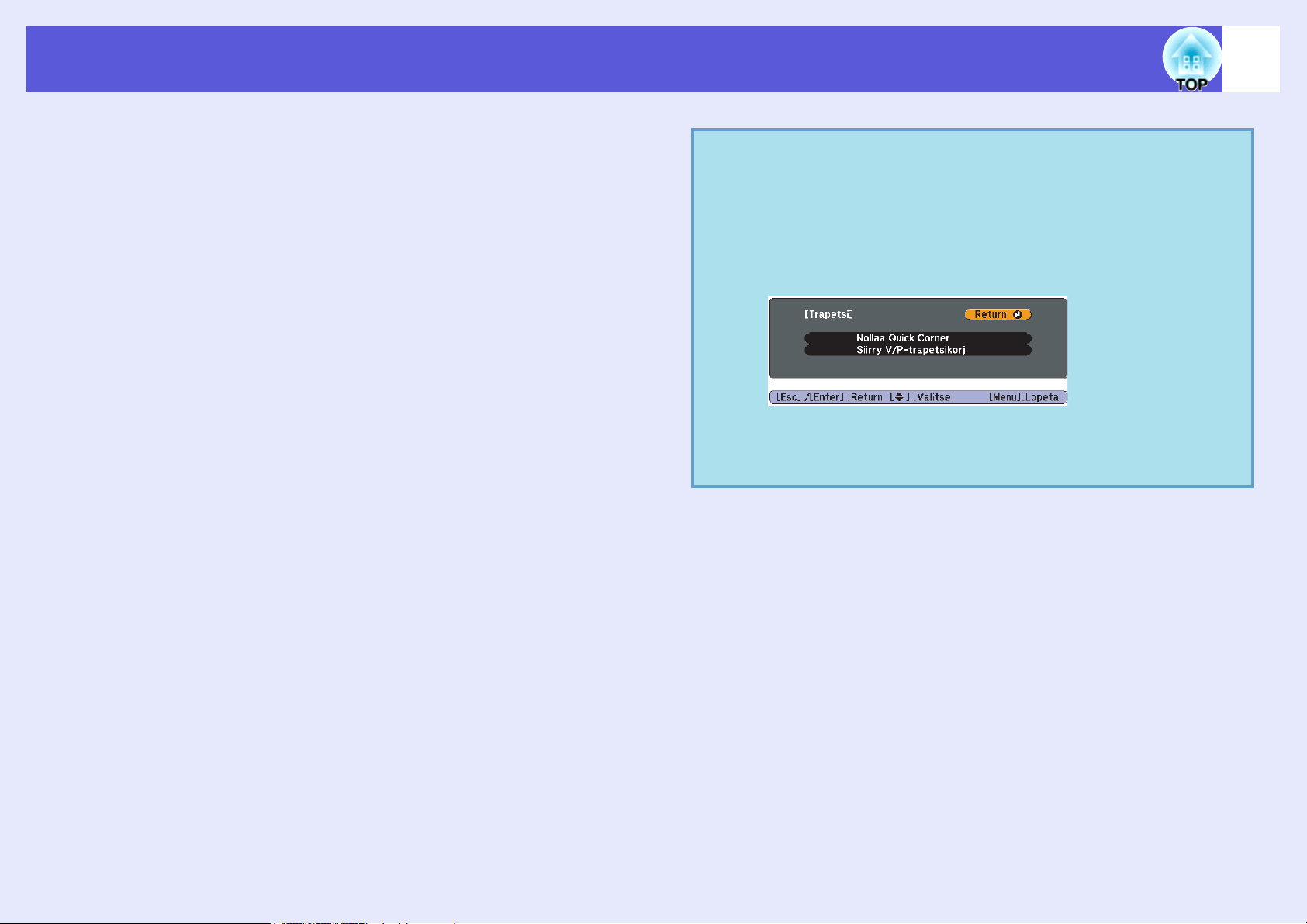
Heijastetun kuvan vääristymien korjaus
Heijastettujen kuvien vääristymiä voidaan korjata neljällä tavalla
seuraavassa kuvatun mukaisesti.
q
Automaattinen korjaus
• Quick Setup
Sovita kuva valkokankaalle 4:3-kuvasuhteessa painamalla [Quick
Setup]-painiketta.
• Autom. pystytrapetsi
Kallistamalla projektoria pystysuunnassa voit automaattisesti korjata
pystysuunnassa olevat vääristymät.
Manuaalinen korjaus
• Quick Corner
Tällä toiminnolla voit korjata manuaalisesti heijastetun kuvan kaikki
neljä kulmaa erikseen.
• V/P-trapetsikorj
Tällä toiminnolla voit manuaalisesti korjata erikseen vaaka- ja
pystysuuntaiset vääristymät.
16
• Oletusasetus konfigurointivalikossa on V/P-trapetsikorj.
• Valitsemalla “Asetukset” – “Trapetsi” – “Quick Corner”
voit suorittaa korjauksen Quick Corner -toiminnolla.
• Voit vaihtaa Quick Corner -asetuksen V/P-trapetsikorj asetukseksi painamalla projektorin tai kaukosäätimen
[Esc]-painiketta noin kaksi sekuntia, jolloin näytössä
näkyy seuraava ikkuna, jossa voit tehdä muutoksen.
Nollaa Quick Corner: nollaa Quick Corner -asetukset.
Siirry V/P-trapetsikorj: vaihtaa trapetsikorjausmenetelmän V/Ptrapetsikorjaukseen. s s.43
“Quick Setup”-, “Quick Corner”-, “Autom. pystytrapetsi”- ja “V/Ptrapetsikorj”-toiminnot heijastavat valkokankaalle testikuvan
heijastetun kuvan korjaamiseksi, joten projektorin valmisteluun ei
vaadita tietokonetta.
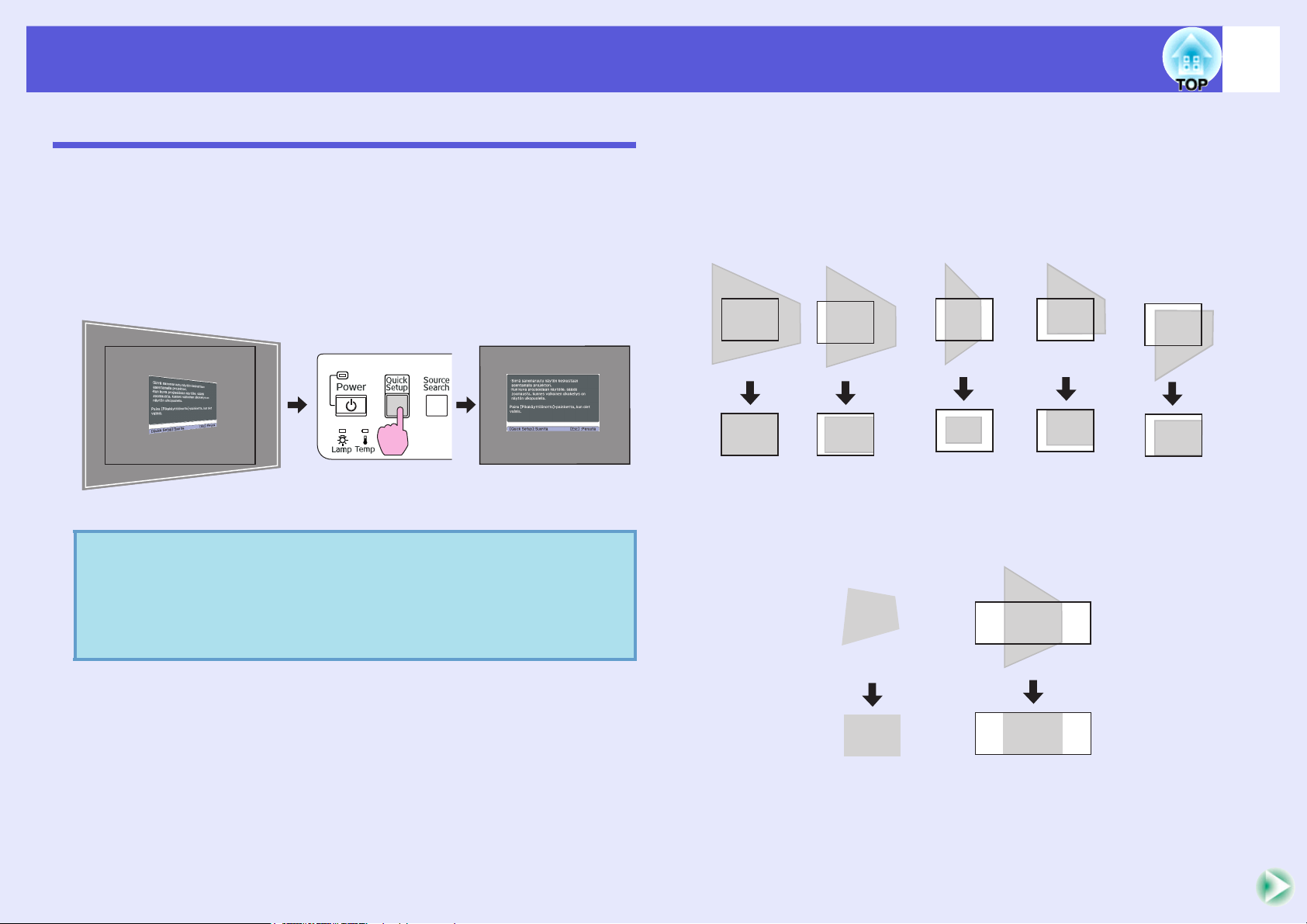
Heijastetun kuvan vääristymien korjaus
17
Vääristymän automaattinen korjaus (Quick Setup)
Quick Setup korjaa automaattisesti heijastetussa kuvassa olevat
vääristymät, joita esiintyy silloin, kun projektori asennetaan kallistettuna
suhteessa valkokankaaseen niin, että kuva heijastuu 4:3-kuvasuhteessa.
Jos valkokankaan kuvasuhde on 4:3, heijastettua kuvaa korjataan niin, että
se sopii täydellisesti valkokankaalle.
Katso lisäohjeita Pika-aloitusoppaasta. Tässä kerrotaan, miten heijastettu
kuva voidaan sovittaa valkokankaalle.
Quick Setup -toiminnolla suoritetun korjauksen jälkeinen
q
tila tallentuu muistiin myös projektorin poiskytkennän
jälkeen. Kun projektori on asennettu kiinteään asentoon
käyttöä varten, heijastettua kuvaa ei tarvitse korjata Quick
Setupin suorittamisen jälkeen.
f Hienosäädä niin, että heijastetut kuvat sopivat kunnolla
valkokankaalle.
Kun Quick Setup tunnistaa heijastusalueella “kehyksen” (kolme tai
useampi reuna tai ylä- ja alareunat tai 2 viereistä reunaa), se korjaa kuvan
automaattisesti niin, että se sopii ”kehykseen” 4:3-kuvasuhteella.
“Kehyksellä” tarkoitetaan valko- tai mustakankaan reunoja.
*
Kun havaitaan kolme tai
useampi reuna
* Projektorin ollessa asennettuna kattoon kuvaa korjataan niin, että kehyksen,
kuten esimerkiksi valkokankaan, alareuna sopii heijastetulle alueelle.
Kun havaitaan ylä- ja alareuna tai kaksi
vierekkäistä reunaa
Kun mitään
rajaa ei havaita
Kun kehys on
pystysuunnassa
pitkä
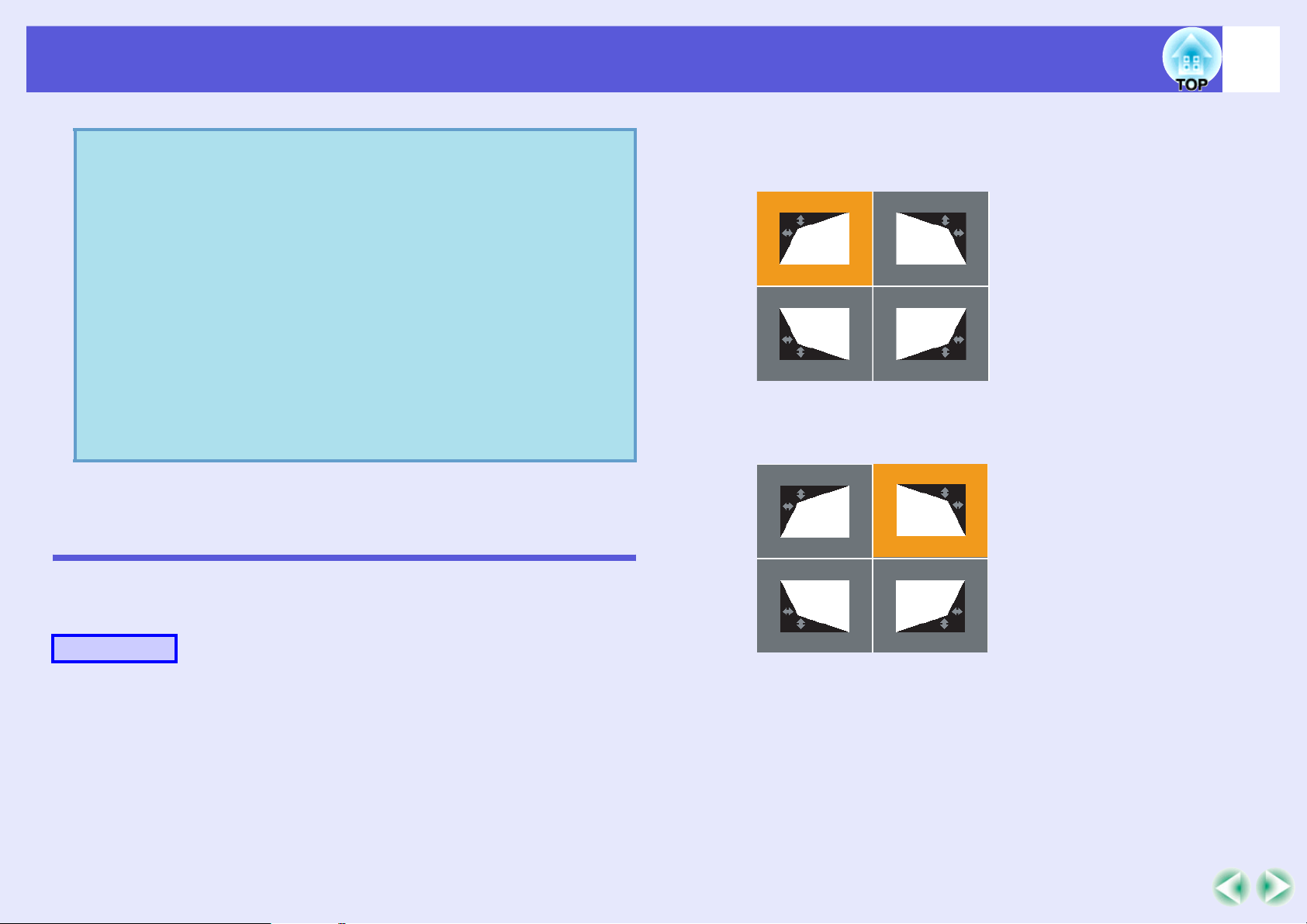
Heijastetun kuvan vääristymien korjaus
18
• Quick Setup voi saada aikaan erinomaisen korjauksen,
q
kun heijastusalueen reunat ovat selkeät, kuten mustilla
reunoilla varustettu valkokangas. Heijastettaessa kuvia
mustalle kankaalle sinun tulisi esimerkiksi kiinnittää
suurikokoinen valkoinen paperi mustalle pohjalle.
• Quick Setupia voidaan käyttää korjauksen suorittamiseen
alla mainituissa rajoissa. Jos vääristymä on näiden
rajojen ulkopuolella, korjausta ei suoriteta oikein. Jos
kuva on lisäksi vääristynyt sekä pysty- että
vaakasuunnassa tai jos zoomi on säädetty W-asentoon,
korjausalue on alla mainittuja kulmia kapeampi.
- Korjattaessa rajojen sisäpuolella
Pystysuunnassa: noin 45° Vaakasuunnassa: noin 20°
- Heijastettaessa pinnalle, jossa ei ole rajoja
Pystysuunnassa: noin 45° Vaakasuunnassa: noin 15°
Heijastetun kuvan kohdistus valkokankaalle (Quick Corner)
A
B
Paina projektorin [w]-, [v]-, [<]- Tai [>]-painiketta.
Näyttöön tulee Quick Corner -ikkuna, jossa voidaan valita jokin
neljästä kulmasta.
Valitse korjattava kulma ja paina projektorissa tai
kaukosäätimessä [Enter] -painiketta.
Tämän toiminnon avulla voidaan korjata erikseen kukin heijastetun kuvan
kulmista, jotta kuva on valkokankaan kokoinen.
Menetelmä
Voit käyttää tätä toimintoa projektorin käyttöpaneelissa valitsemalla
“QuickCorner” konfigurointivalikossa “Asetukset” – “Trapetsi”.
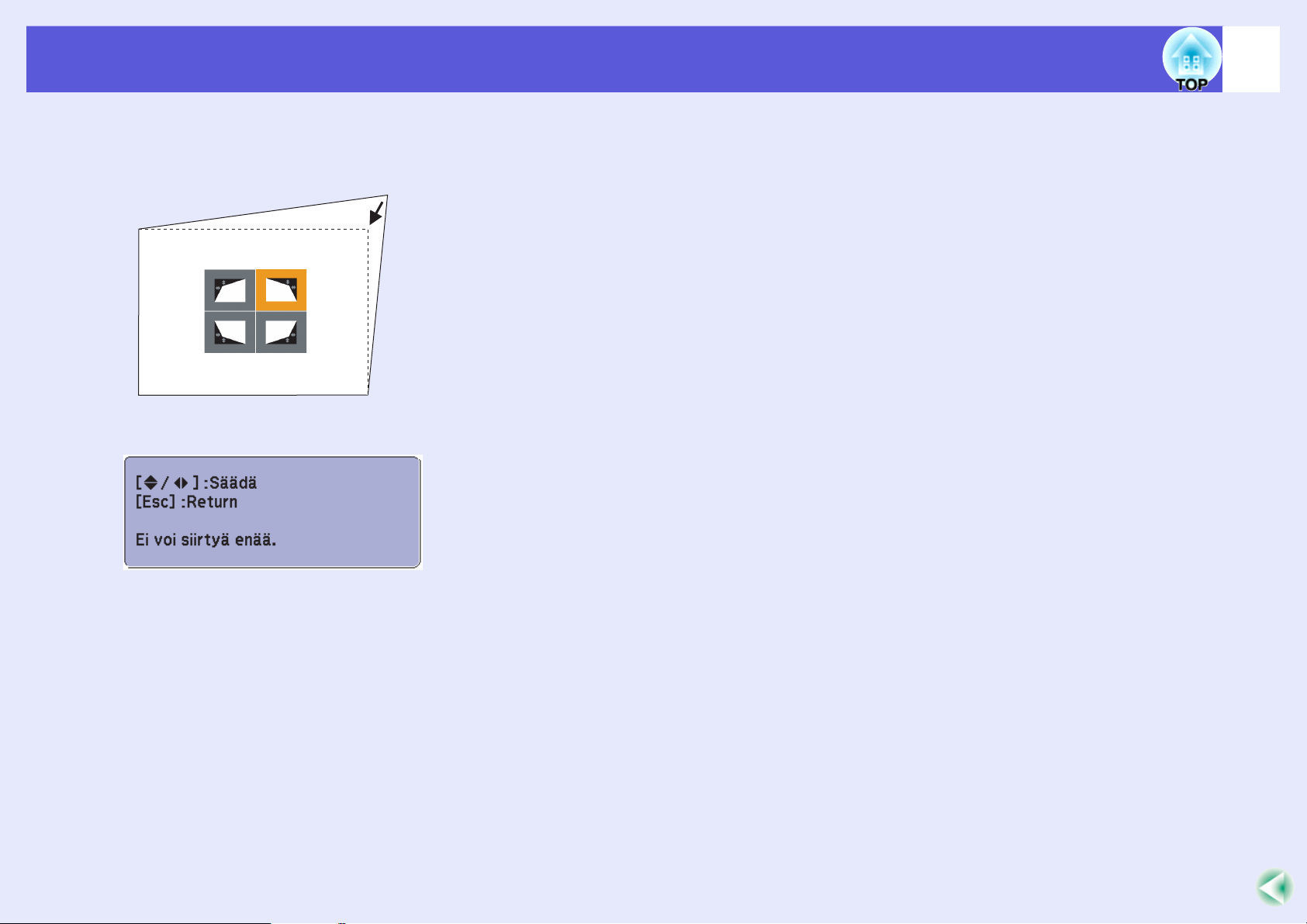
Heijastetun kuvan vääristymien korjaus
19
C
Korjaa kulman asento [w]-, [v]-, [<]- ja [>]-
painikkeilla projektorissa tai [h]-painikkeella
kaukosäätimessä.
Jos alla näkyvä ikkuna näkyy näytössä korjauksen aikana, se on
osoitus korjausmäärän rajan saavuttamisesta.
D
Voit poistua korjaustoiminnosta painamalla
projektorissa tai kaukosäätimessä [Esc] -painiketta.
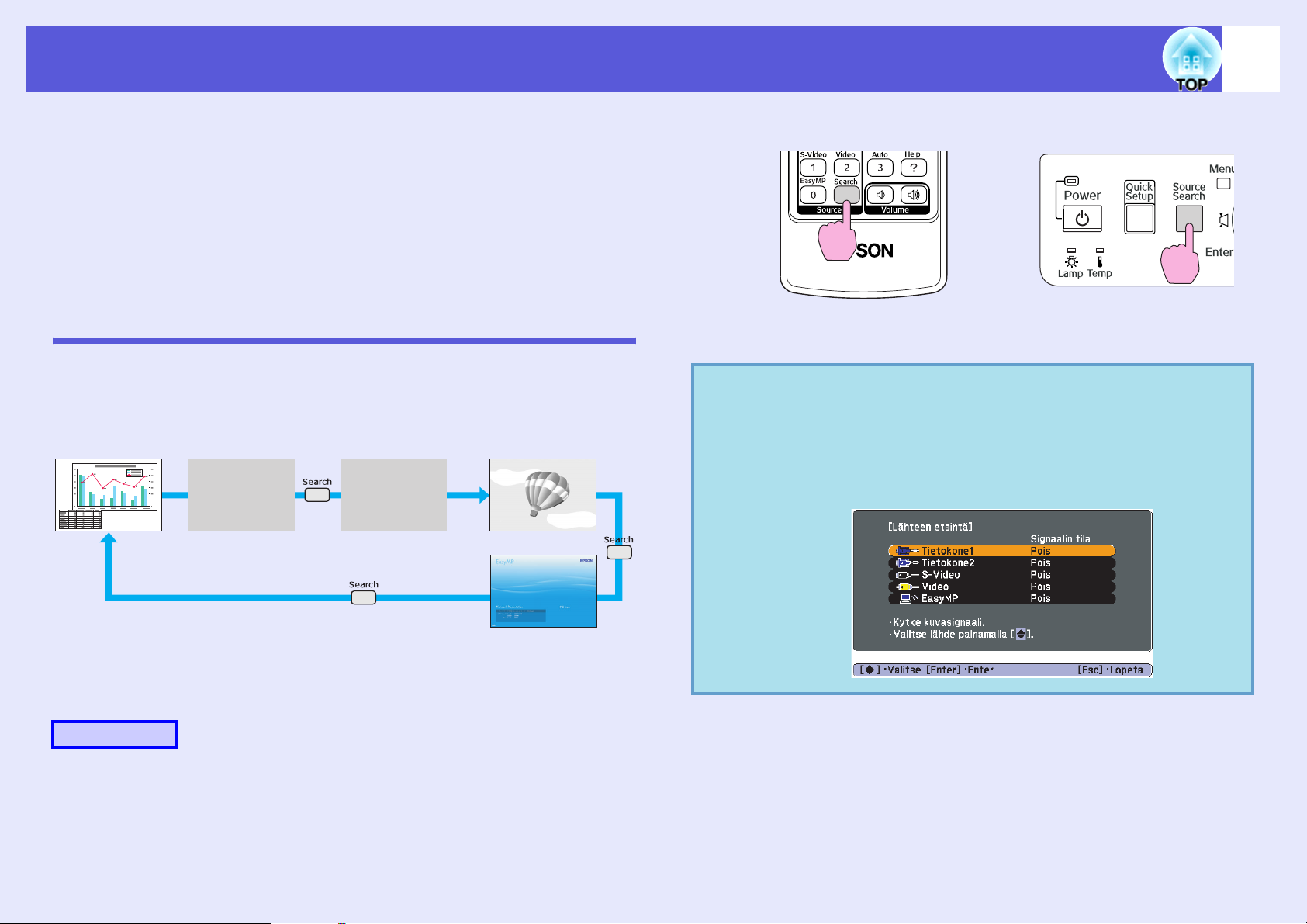
Heijastetun kuvan muuttaminen
20
Heijastettua kuvaa voi muuttaa seuraavilla kahdella tavalla:
• Muuttaminen lähteen haulla
Projektori tunnistaa automaattisesti kytketyistä laitteista tulevat
signaalit, ja laitteelta tuleva kuva heijastuu valkokankaalle.
• Muuttaminen suoraan
Voit vaihtaa kohdetuloporttia kaukosäätimen painikkeilla.
Automaattinen tulevien signaalien tunnistus ja heijastetun kuvan muuttaminen (Lähteen etsintä)
Voit heijastaa kohdekuvan nopeasti, koska tuloportit, joihin ei tule
kuvasignaalia, jätetään huomiotta, jos teet muutoksen painamalla [Source
Search]-painiketta.
Tietokone1
Tietokone2
Jos tuloporttiin ei tule
kuvasignaalia, se ohitetaan.
VideoS-Video
q
Kaukosäätimen käyttö Käyttöpaneelin käyttö
Kun kaksi tai useampia laitteita on kytkettynä, paina [Source
Search]-painiketta, kunnes kohdekuva heijastuu valkokankaalle.
Näkyviin tulee seuraava näyttö, josta näkyy kuvasignaalien
tila, kun käytettävissä on vain se kuva, jonka projektori
parhaillaan heijastaa valkokankaalle, tai kun
kuvasignaalia ei löydy. Voit valita tuloportin, jonka kautta
haluamasi kytketty laite projisoi. Jos mitään toimintoja ei
suoriteta noin 10 sekunnin kuluessa, näyttö sulkeutuu.
EasyMP*
* Malleja EMP-1815 käytettäessä EasyMP tekee muutokset.
Asenna toimitettu langaton LAN-yksikkö.
Menetelmä
Kun videolaitteisto on kytkettynä, aloita toisto ennen tämän toiminnon
aloittamista.
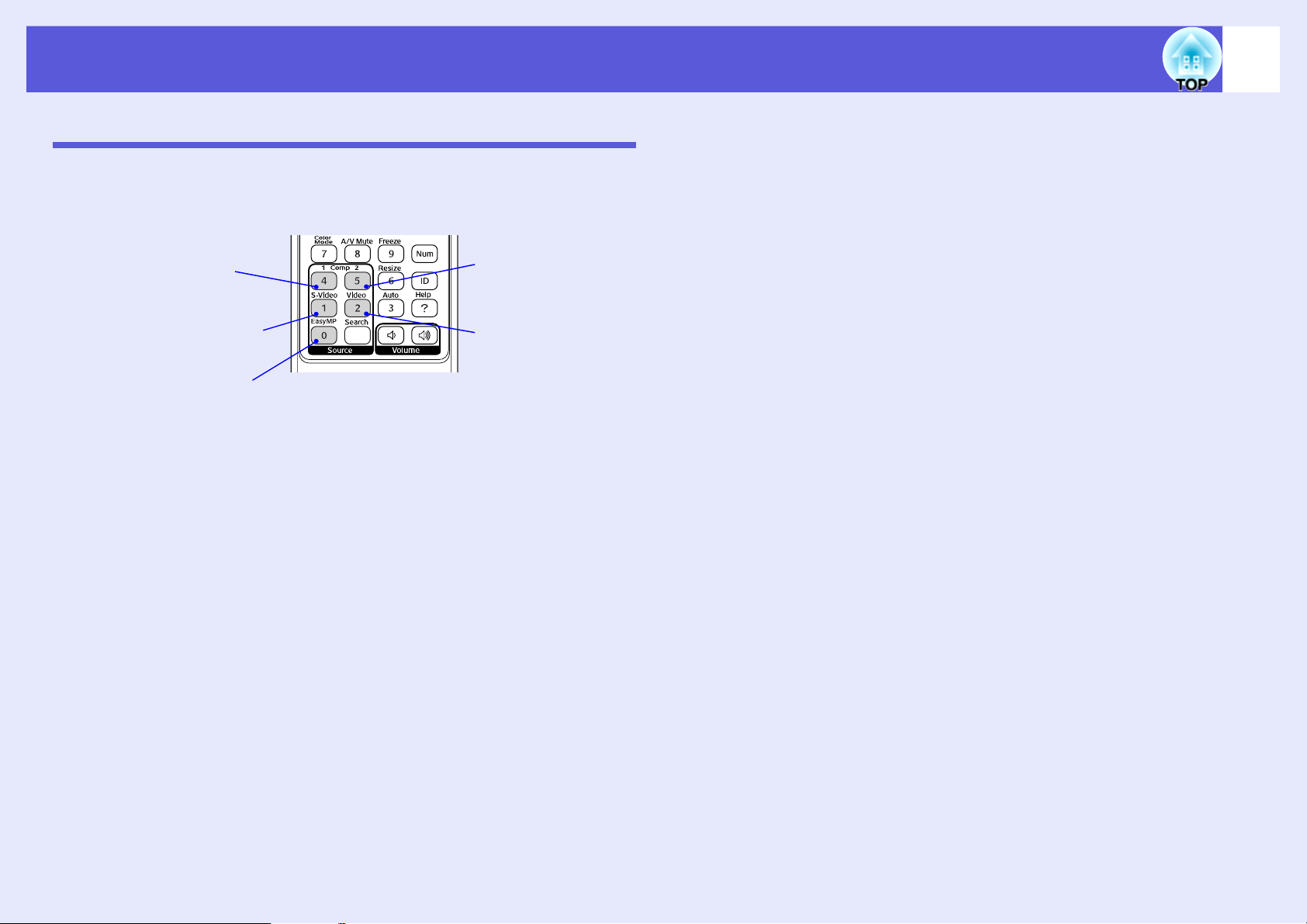
Heijastetun kuvan muuttaminen
Muuttaminen suoraan kaukosäätimellä
Voit siirtyä suoraan kohdekuvaan painamalla seuraavia kaukosäätimen
painikkeita.
Kaukosäädin
21
Siirtyy Tietokone1tuloportista tuleviin
kuviin.
Siirtyy S-Video-tuloportti
tuleviin kuviin.
Siirtyy EasyMP-kuvaan.
Tämä ominaisuus ei ole
käytettävissä EMP1810-laitteessa. (vain
EMP-1815)
Siirtyy Tietokone2tuloportista tuleviin
kuviin.
Siirtyy Videotuloportti kuviin.
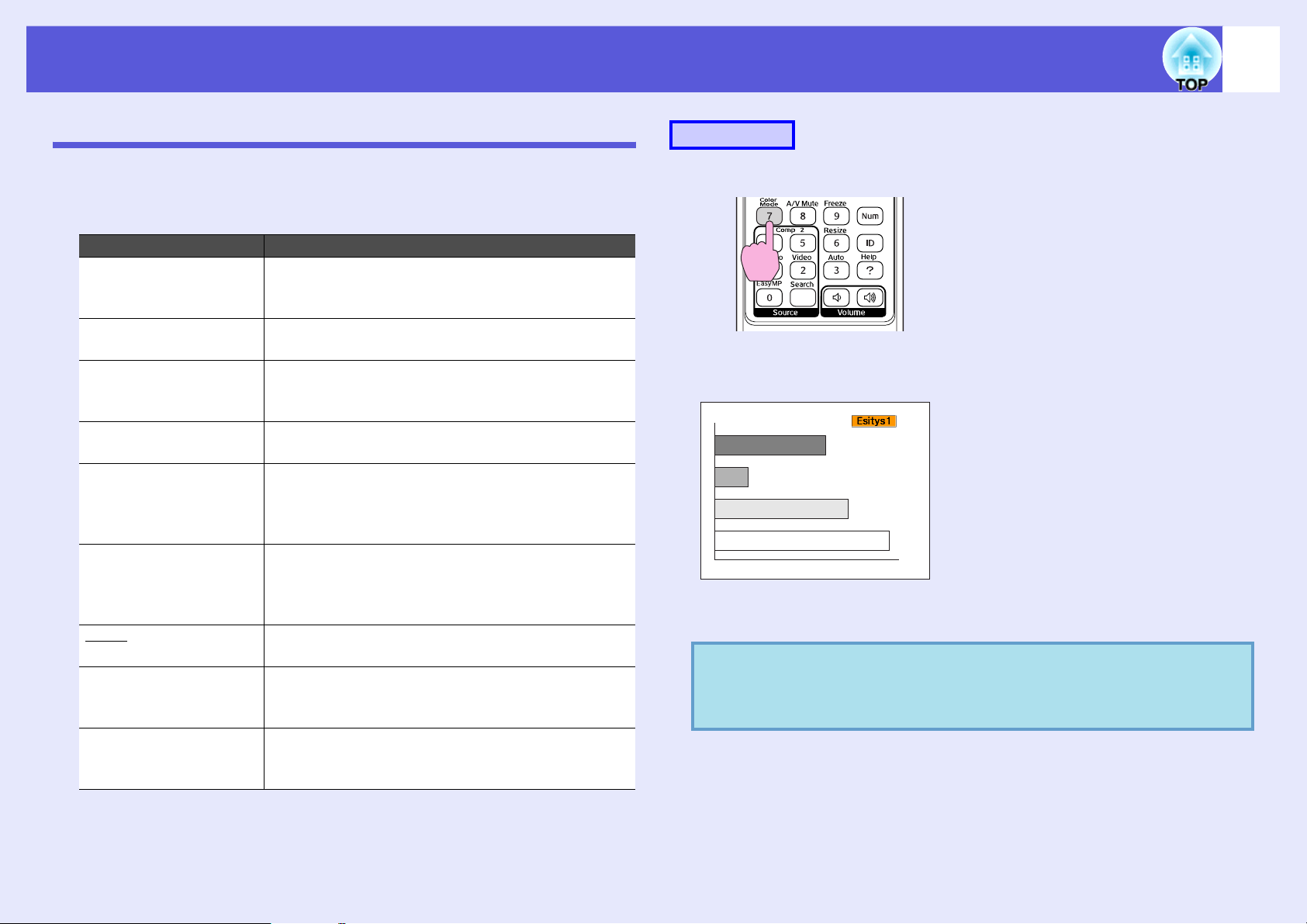
Heijastuksen parannustoiminnot
22
Heijastuksen laadun valinta (väritilan valinta)
Saat kuvan laadusta helposti parhaan mahdollisen valitsemalla asetuksen,
joka vastaa parhaiten ympäristöä kuvaa heijastettaessa. Kuvan kirkkaus
riippuu valitusta tilasta.
Tila Sovellus
Dynaaminen Tämä tila sopii erinomaisesti käytettäväksi valoisissa
tiloissa. Tämä on kirkkain tila ja saa myös aikaan
varjostuksia.
Esitys 1 Tämä tila sopii erinomaisesti esitysten tekemiseen
valoisten tilojen värimateriaaleja käyttäen.
Esitys 2 Tämä tilaa sopii erinomaisesti esitysten tekemiseen
valoisten tilojen mustavalkoisia materiaaleja
käyttäen.
Teatteri Ihanteellinen elokuvien katseluun pimeässä
huoneessa. Antaa kuville luonnollisen sävyn.
Valokuva (Kun syötetään kuvia tietokoneesta)
Ihanteellinen still-kuvien, esim. valokuvien,
heijastamiseen valoisassa huoneessa. Kuvat ovat
kirkkaita ja kontrastit korostettuja.
Urheilu (Kun laitteeseen syötetään komponenttivideo-, S-
video- tai komposiittivideokuvia)
Ihanteellinen TV-ohjelmien katseluun valoisassa
huoneessa. Kuvat ovat kirkkaita ja eloisia.
sRGBg Ihanteellinen kuville, jotka ovat sRGB-
väristandardin mukaisia.
Musta taulu Vaikka heijastaisit kuvat liitutaululle (vihreälle
taululle), tällä asetuksella saat kuvalle luonnollisen
värin, aivan kuin valkokankaalle heijastettaessa.
Mukautettu Valitsemalla “Mukautettu” voit säätää
konfigurointivalikon “Värinsäätö”-kohdassa
“R,G,B,C,M,Y”-asetuksen. s “
Värinsäätö”
Menetelmä
Kaukosäädin
Aina kun painat painiketta, valkokankaalla näkyy väritilan nimi, ja väritila
vaihtuu.
Jos painat painiketta, kun valkokankaalla näkyy väritilan nimi, käyttöön
tulee seuraava väritila.
Väritilan voi määrittää myös käyttämällä
q
konfigurointivalikossa olevaa “Kuva” -valikon “Väritila” asetusta.
s
s.41
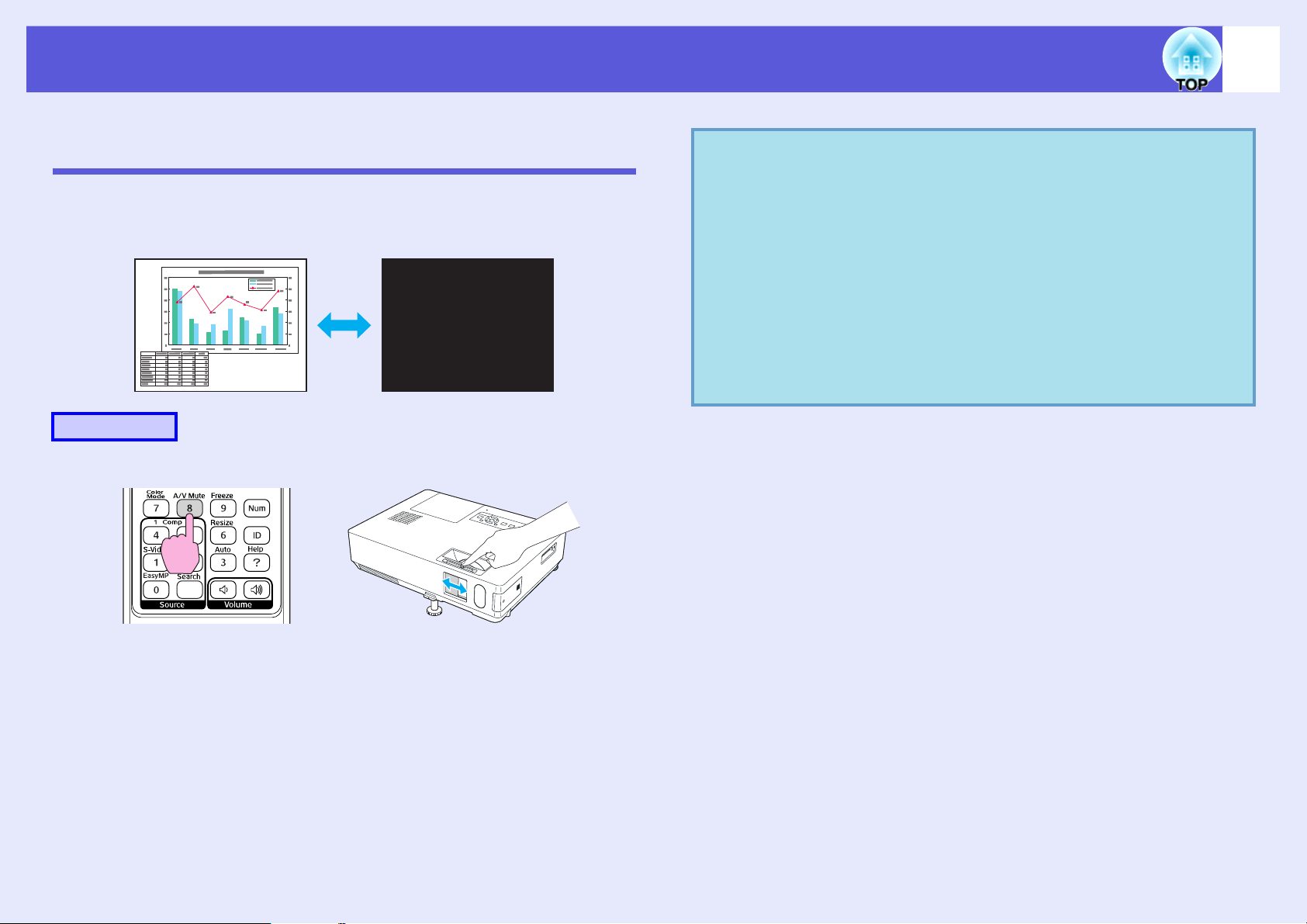
Heijastuksen parannustoiminnot
Kuvan piilottaminen ja äänen mykistäminen tilapäisesti (A/V-mykistys)
Voit käyttää tätä toimintoa, jos haluat kiinnittää yleisön huomion siihen,
mitä sanot, tai jos et halua näyttää yksityiskohtia pitämäsi esityksen
aikana, kuten tiedostojen vaihtoa tietokoneelta.
Menetelmä
Kaukosäädin Projektori
q
23
• Jos käytät tätä toimintoa heijastaessasi liikkuvia kuvia,
lähde toistaa edelleen kuvia ja ääntä etkä voi palata
kohtaan, jossa A/V-mykistys aktivoitiin.
• Voit valita näytöksi mustan, sinisen tai logon A/Vmykistyksen ollessa käytössä valitsemalla
konfigurointivalikon asetuksen “Laajennettu” –
“Näyttö” – “A/V-mykistys” . s s.45
• Kun A/V-mykistyssäädin on suljettu ja A/V-mykistys
alkaa, virtalähde voidaan asettaa kytkeytymään
automaattisesti pois päältä noin 30 minuutin kuluttua
valitsemalla konfigurointivalikosta asetukseksi
“Laajennettu” – “Virransäästötila” . s s.46
Aina kun painat painiketta tai kun A/V-mykistyssäädin avataan tai
suljetaan, A/V-mykistys kytkeytyy päälle tai pois päältä.
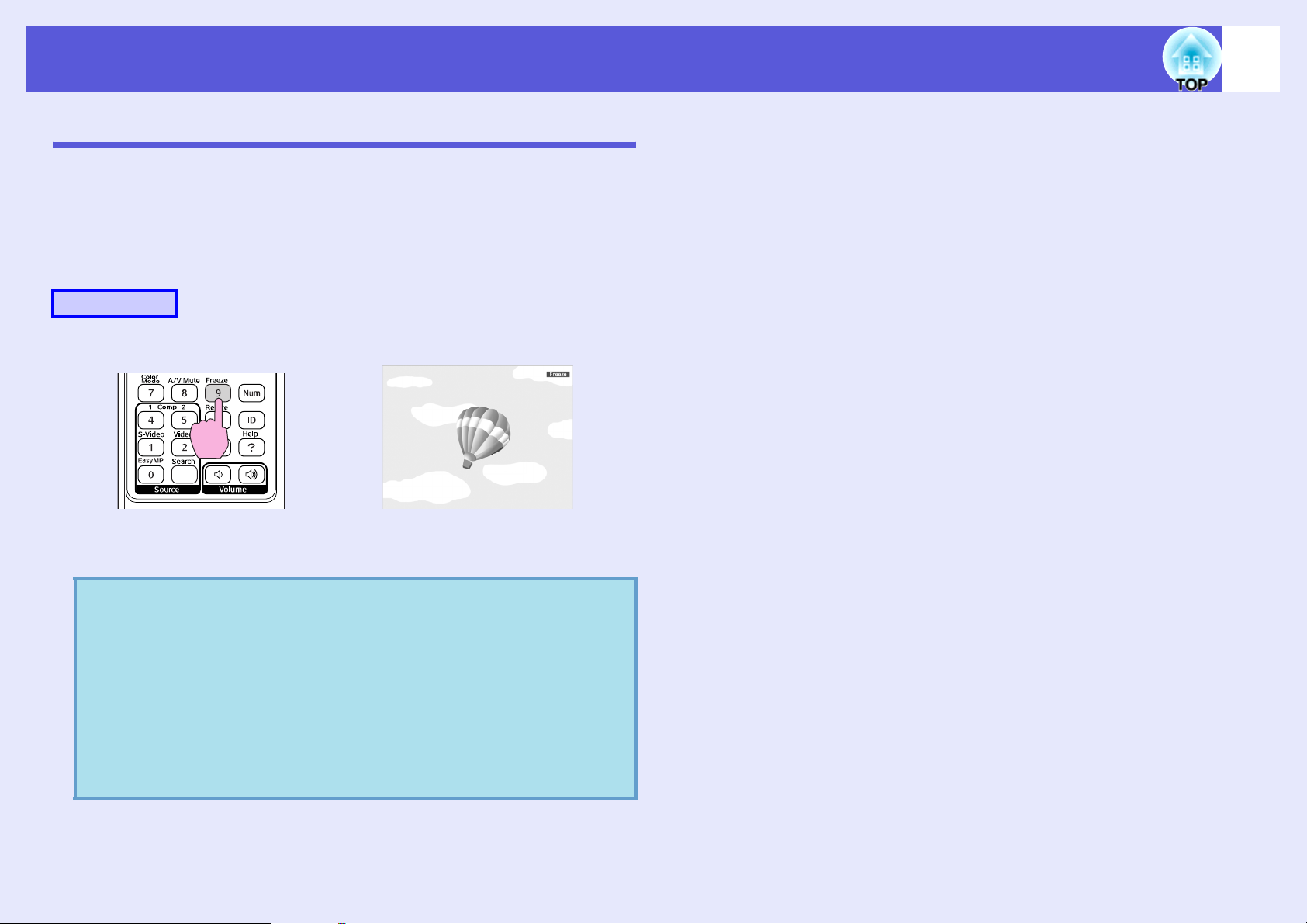
Heijastuksen parannustoiminnot
Kuvan pysäyttäminen (pysäytys)
Kun liikkuva kuva valkokankaalla pysähtyy, kuva heijastuu kankaalle
edelleen, joten voit heijastaa liikkuvaa kuvaa kehys kerrallaan, kuten stillvalokuvia. Voit myös esimerkiksi vaihtaa tiedostoja tietokoneelta
pidettävän esityksen aikana heijastamatta mitään kuvia, jos
pysäytystoiminto on aktivoitu etukäteen.
Menetelmä
Kaukosäädin
24
Aina kun painat painiketta, pysäytystoiminto kytkeytyy päälle tai pois
päältä.
• Ääni ei lakkaa kuulumasta.
q
• Kuvan lähde jatkaa liikkuvien kuvien toistamista
silloinkin, kun valkokankaan kuva on pysähdyksissä,
joten heijastusta ei voida jatkaa siitä, mihin se
pysäytettiin.
• Jos [Freeze]-painiketta painetaan, kun valkokankaalla
näkyy konfigurointivalikko tai ohjenäyttö, näytetty
valikko tai ohjenäyttö tyhjenee.
• Pysäytys toimii myös zoomausta käytettäessä.
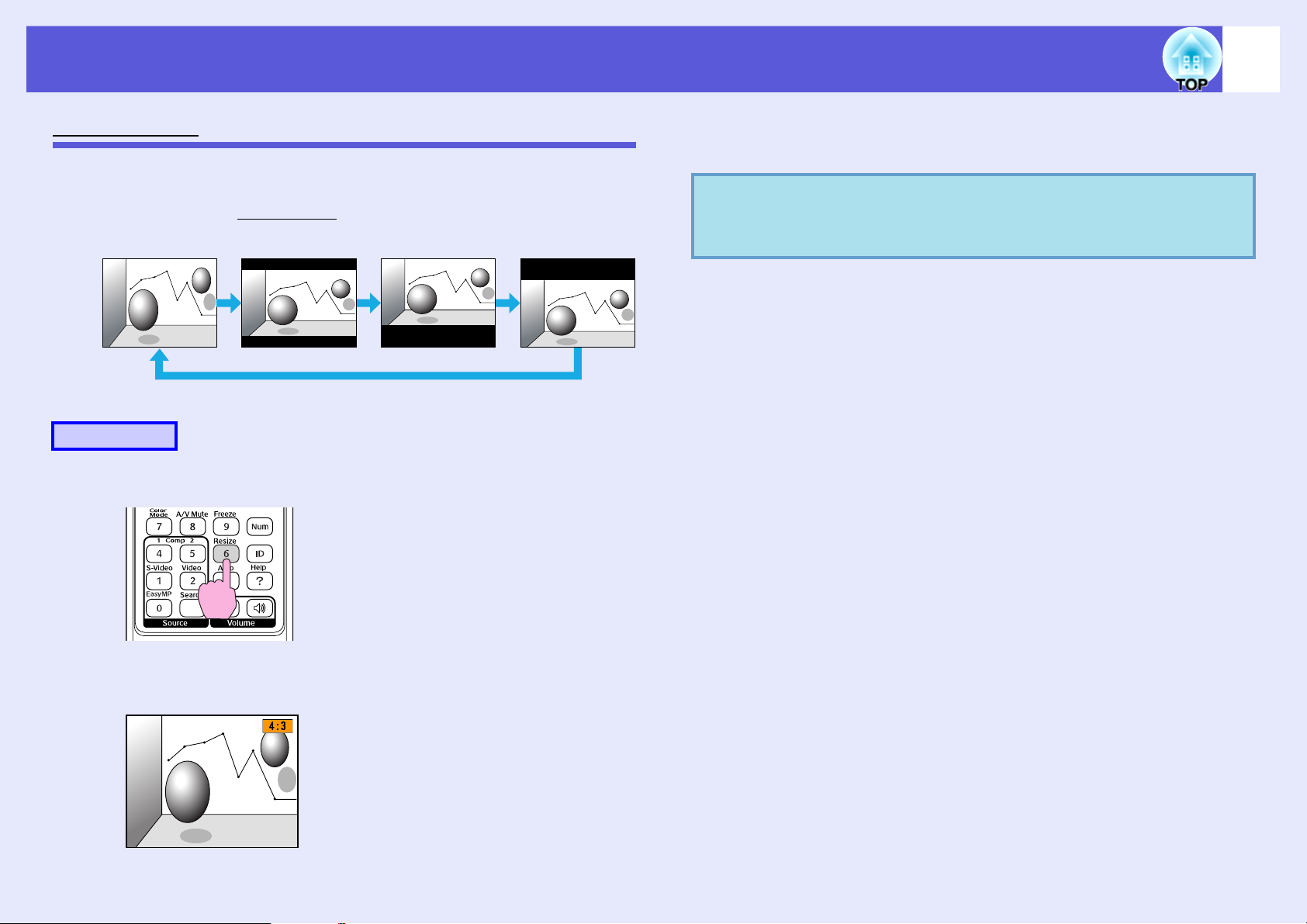
Heijastuksen parannustoiminnot
25
Kuvasuhteeng muuttaminen (koon muuttaminen)
Kun videolaite on kytkettynä, digitaaliselle videolle tai DVD-levyille
tallennettuja kuvia voidaan katsoa 16:9-laajakuvamuodossa. Voit muuttaa
kuvien kuvasuhdetta sovitustilassag seuraavasti.
16:94:3 16:9 (Ylös) 16:9 (Alas)
Menetelmä
Kaukosäädin
Jos painat painiketta, kun valkokankaalla näkyy kuvasuhteen nimi,
käyttöön tulee seuraava kuvasuhde.
Väritila voidaan määrittää myös konfigurointivalikosta
q
“Signaali” -valikon “Muuta kokoa” -valinnalla. s s.42
Aina kun painat painiketta, valkokankaalla näkyy kuvasuhteen nimi ja
kuvasuhde vaihtuu.
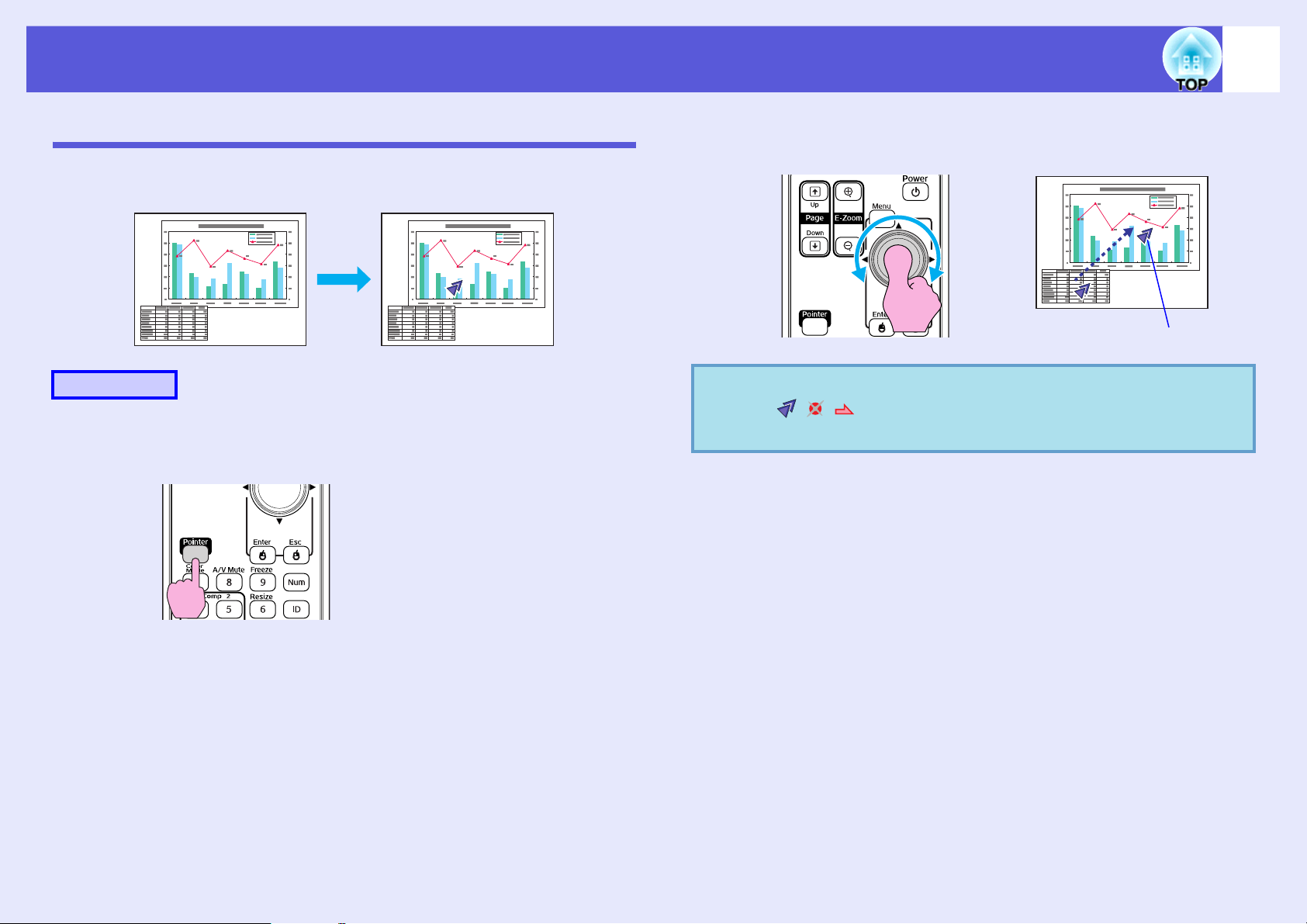
Heijastuksen parannustoiminnot
26
Osoitintoiminto (osoitin)
Tämän avulla voit liikuttaa osoittimen kuvaa heijastetun kuvan päällä ja
kiinnittää katsojien huomion alueeseen, josta parhaillaan puhut.
Menetelmä
A
Näytä osoitin.
Kaukosäädin
B
q
Liikuta osoittimen kuvaketta.
Kaukosäädin
Osoittimen kuvake
Voit valita kolmesta erilaisesta osoittimen kuvakkeesta
( ) konfigurointivalikon kohdassa “Asetukset” –
“Kohdistimen muoto”. s s.43
Aina kun painat painiketta, osoitin tulee näkyviin tai poistuu.
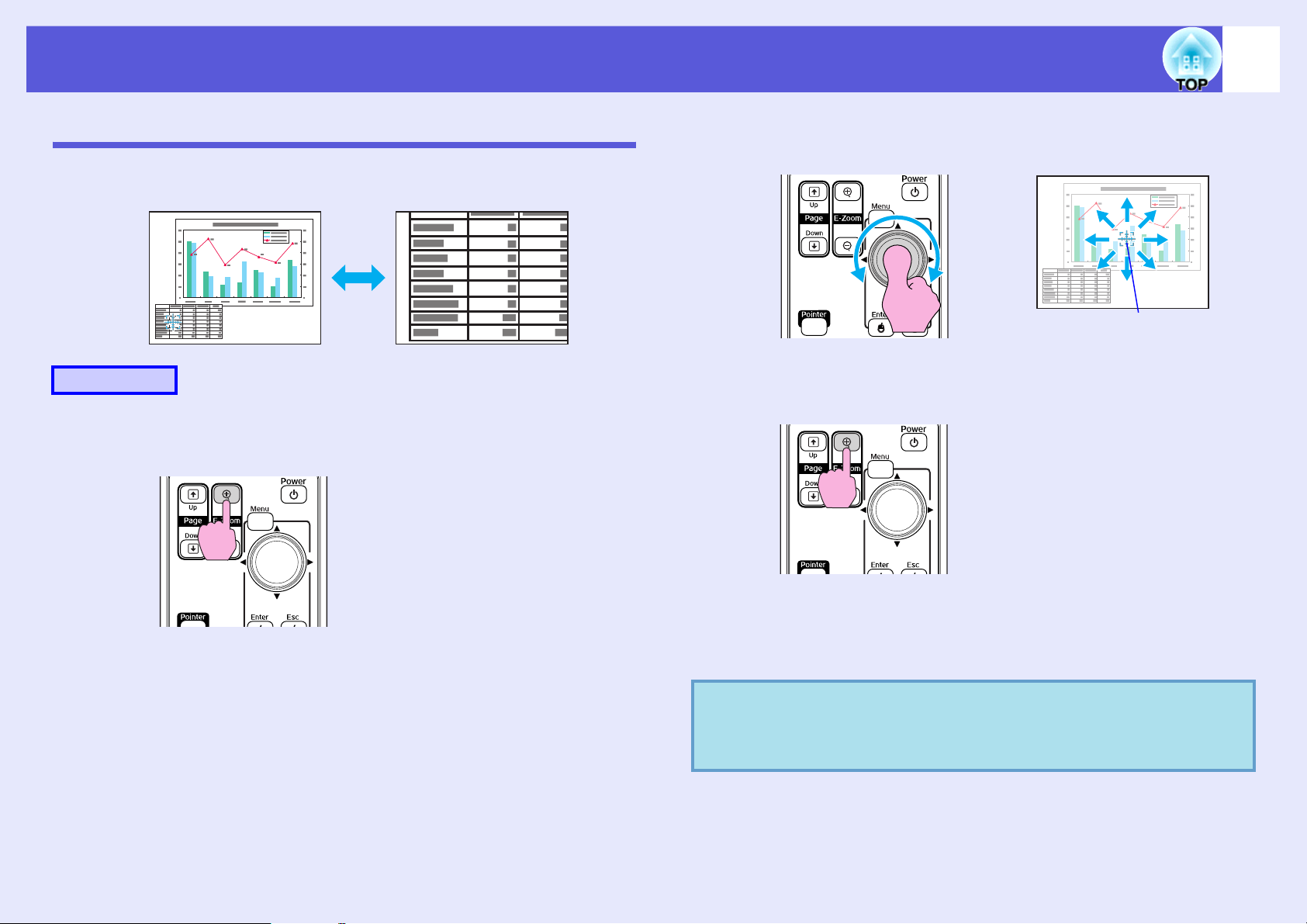
Heijastuksen parannustoiminnot
27
Kuvan osan suurentaminen (zoomaus)
Tämä on hyödyllinen toiminto, kun haluat suurentaa kuvia näyttääksesi
niiden yksityiskohtia, kuten kaavioita ja taulukoita.
Menetelmä
A
Käynnistä zoomaus.
Kaukosäädin
B
C
Siirrä risti sille kuvan alueelle, jota haluat suurentaa.
Kaukosäädin
Risti
Suurenna.
Kaukosäädin
q
Alue suurenee joka kerta, kun painiketta painetaan. Voit suurentaa
aluetta nopeasti pitämällä painiketta painettuna.
Voit pienentää suurennettua kuvaa painamalla [x]-painiketta.
Voit peruuttaa painamalla [Esc]-painiketta.
• Suurennussuhde näkyy valkokankaalla. Valittua aluetta
voi suurentaa 1–4-kertaiseksi 25 askeleella.
• Voit vierittää kuvaa kallistamalla [h]-painiketta.
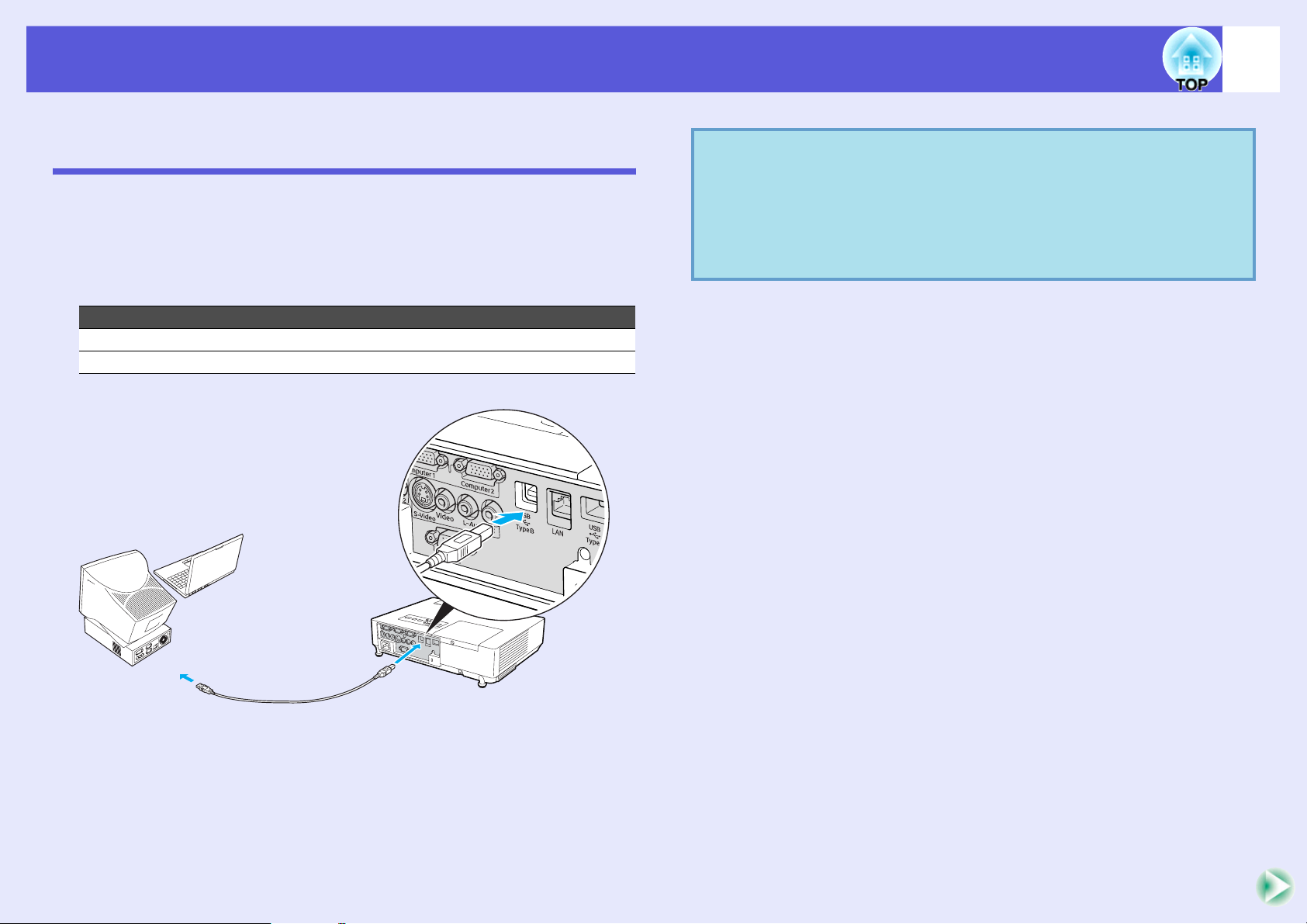
Heijastuksen parannustoiminnot
Kaukosäätimen käyttö hiiriosoittimen ohjaamiseen (langaton hiiri)
Liitä tietokoneen USB-portti ja projektorin takaosassa oleva USB-portti
(B-tyyppi) tavallisella USB-kaapelilla*. Jos konfigurointivalikon
“Laajennettu” – “USB Type B” -asetuksessa on valittu “Langaton hiiri”,
voit käyttää tietokoneen hiiren osoitinta kaukosäätimellä langattoman
hiiren tavoin. s s.46
Tietokone
Windows 98/98SE/2000/Me/XP Home Edition/XP Professional
Macintosh (OS 8.6–9.2/10.1–10.4)
* Toimitetaan EMP-1815-laitteen mukana.
q
28
• Joissakin Windows- ja Macintoshkäyttöjärjestelmäversioissa hiiren käyttö ei välttämättä ole
mahdollista.
• Joitakin tietokoneen asetuksia on kenties muutettava,
jotta hiiren käyttö onnistuisi. Katso lisätietoja tietokoneen
käyttöohjeista.
USB-porttiin
USB-porttiin (tyyppi B)
USB-kaapeli
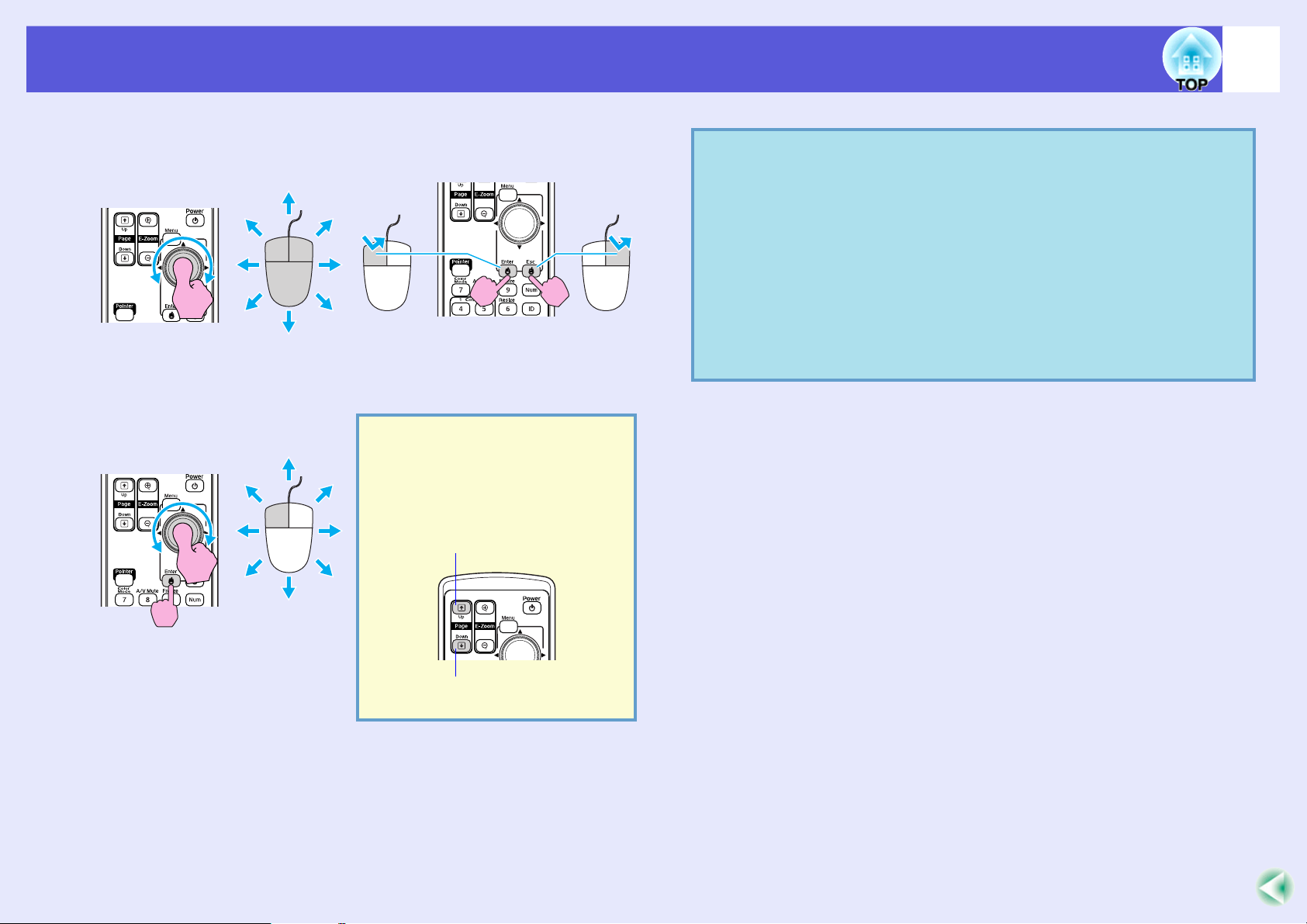
Heijastuksen parannustoiminnot
Kun liitäntä on tehty, hiiriosoitinta voi käyttää seuraavasti:
Hiiriosoittimen liikuttaminen Hiiren napsauttaminen
Napsauttaminen
ykköspainikkeella
Kaksoisnapsautus: paina nopeasti
kaksi kertaa peräkkäin.
Vedä ja pudota Tästä toiminnosta on hyötyä,
kun PowerPoint-diaesityksen
edellinen tai seuraava dia
halutaan esiin.
Napsauttaminen
kakkospainikkeella
q
29
• Jos hiiren painikkeille on tietokoneessa määritetty
käänteiset asetukset, myös kaukosäätimen painikkeiden
asetukset ovat käänteiset.
• Langatonta hiirtä ei voi käyttää, kun käytössä ovat
seuraavat toiminnot:
· Kun näytössä on konfigurointivalikko
· Kun näytössä on ohjevalikko
· Kun zoomaustoiminto on käytössä
· Kun käyttäjän logoa siepataan parhaillaan
· Osoitintoiminto
· Kun äänenvoimakkuutta säädetään parhaillaan
1. Pidä [Enter]-painiketta painettuna
ja kallista ja vedä [h]-painiketta.
2. Pudota kohde haluamaasi kohtaan
vapauttamalla [Enter]-painike.
Edelliseen diaan
Seuraavaan diaan
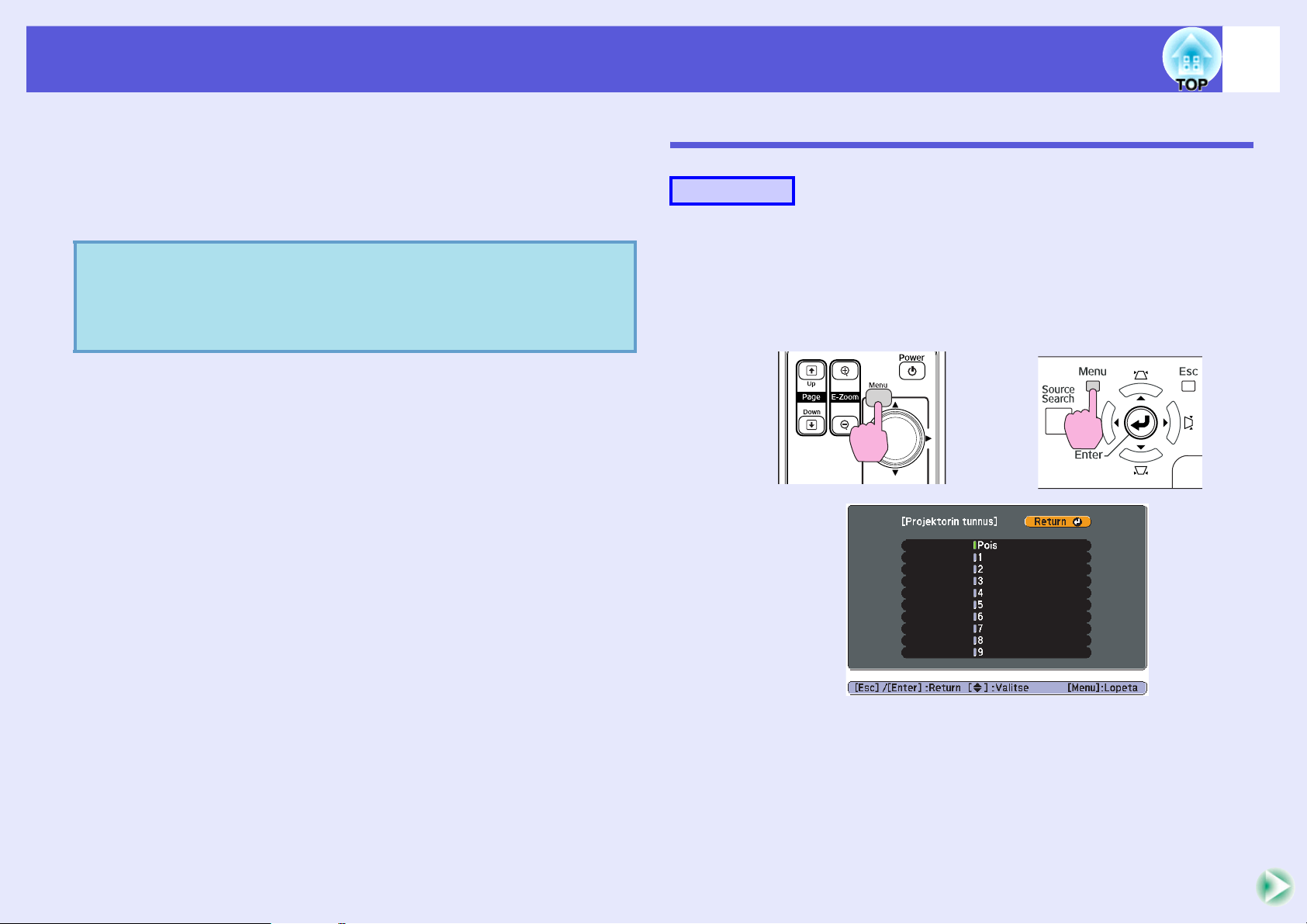
Kahden tai useamman projektorin kaukosäädin
30
Käytettäessä kahta tai useampaa projektoria voit käyttää ainoastaan
tietyllä tunnuksella varustettua projektoria, jos rekisteröit saman
tunnuksen projektoriin ja kaukosäätimeen.
Aseta projektorin tunnus konfiguraatiovalikossa. Aseta kaukosäätimen
tunnus kaukosäätimen [ID] -painikkeella ja numeropainikkeilla.
• Projektorin oletustunnus on “Pois” ja kaukosäätimen
q
oletustunnus on “0”.
• Kun projektori kytketään pois päältä ja takaisin päälle,
kaukosäätimen asetukset palautuvat oletusasetuksiin.
Projektorin tunnuksen asetus
Menetelmä
A
Paina [Menu]-painiketta ja valitse
konfigurointivalikosta “Laajennettu” – “Projektorin
tunnus”. s “Configuration (konfigurointi) -valikon
käyttö” s.40
Kaukosäätimen käyttö Käyttöpaneelin käyttö
B
Tarkista valikon alla olevasta oppaasta käytettävissä olevat
painikkeet ja niillä suoritettavat toiminnot.
Valitse asetettava tunniste ja paina [Enter]painiketta.
